タイッツーの使い方を比較的細かく記載しています。
人によって見やすさが違いますので、分かりづらい場合はユーザーが作成した個人サイト(ページ下部にリンクあり)の説明も参考にしてみてください。
目次
登録しよう
- タイッツーの公式Webサイト内の「タイッツーをはじめる(無料)」をクリック。
- ②「新しくユーザー登録する」から、タイッツーID・ユーザー名・メールアドレス・パスワードを入力して「登録する(無料)」をクリック。
- ※なりすましを防ぐため、IDの変更は出来ません。
IDを変えたい場合は登録し直さなければならないので、適当すぎるIDはやめましょう※ - ユーザー名とメールアドレスとパスワードは後から変更出来ます
- ※なりすましを防ぐため、IDの変更は出来ません。
- すると、「@mail-taittsuu.com」からメールが来るので、記載されている認証用のURLをクリックします。これで登録は完了です。
※有効期限が30分と短いので、余裕のあるときに登録をして下さい※- 携帯のキャリアメールではメールが届かない場合があるようですので、GmailやYahooメールなどがお勧めです。
- メールが届かないなーと思ったら、まずはゴミ箱を確認してみてください。
- メールサーバーの調子が悪くてメールが届かない場合があるようです。しばらく待ってもこなければ、もう一度登録してみてください。
ログインしたら
ログインして始めにみる画面がホームタイムラインです。(以下の画像参照)
※赤・青・緑の文字や枠が入っていますが、説明のために入れたものなので、実際はもっとスッキリしています!
個々については後述しますので、ここではざっと、何がどこにあるのかを見てください。
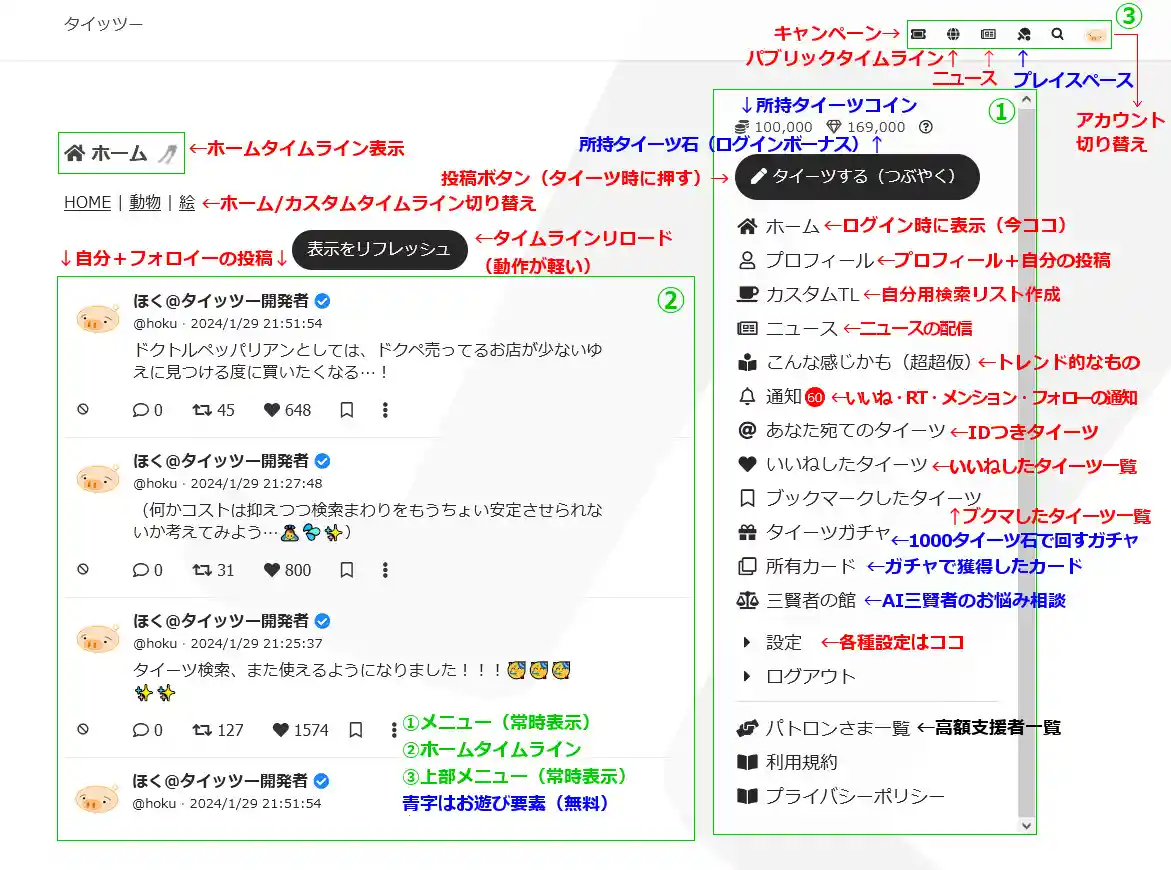
緑の枠で囲った場所が3カ所ありますが、②のホームタイムラインは、ホームを表示したときにのみ表示されるタイムラインです。
自分とフォロイーさんのタイーツとリタイーツ、自分の文頭@タイーツ、自分とフォロワーさんの文中@タイーツが表示されます。
Twitter(X)でいうところの「フォロー中」とほぼ同じです。
①と③で囲った上部メニューとメニューは、タイッツー内のどのページにも表示され、タイムラインの切り替えや検索などは、メニューから行います。
ですので、メニューの挙動を覚えることがタイッツーを使うためには必要です。
ただし、操作感覚がTwitter(X)とほぼ同じなので、Twitterから来た人には簡単だと思われます。
青の文字で書いてあるものは、お遊びツールなので、ひとまず置いても問題ありません。
メニュー解説
ここでは、メニューと上部メニューの機能に沿って、タイッツーの使い方を順番に解説していきます。
上部メニュー
タブの右上に表示されている小さなアイコンが上部メニューです。
(スマホ表示では、右側に通知(ベルアイコン)が表示されます。それぞれについてはメニューの項目で説明しますので、ここでは割愛します)

左から、キャンペーン、パブリックタイムライン、ニュース、プレイスペース、検索、設定へのショートカット及びアカウント切り替え機能です。
キャンペーンは企業さんが何かイベントをしているときのみ、広告が表示されます。
①キャンペーン
タイッツーでは、登録している企業さんや個人クリエイターさんがキャンペーンを開催することがあります。
新しく開催されると、左側にある画像のとおり、上部メニューキャンペーンアイコンに赤丸NEWの表示がつきます。
その時に見るのが下のページです。
タイッツーユーザー限定のクーポンが配布されたり、売り上げの一部がタイッツーに寄付されたりします。
好きなものを買うだけでタイッツーの支援になるので、欲しいものがあれば利用するといいでしょう。
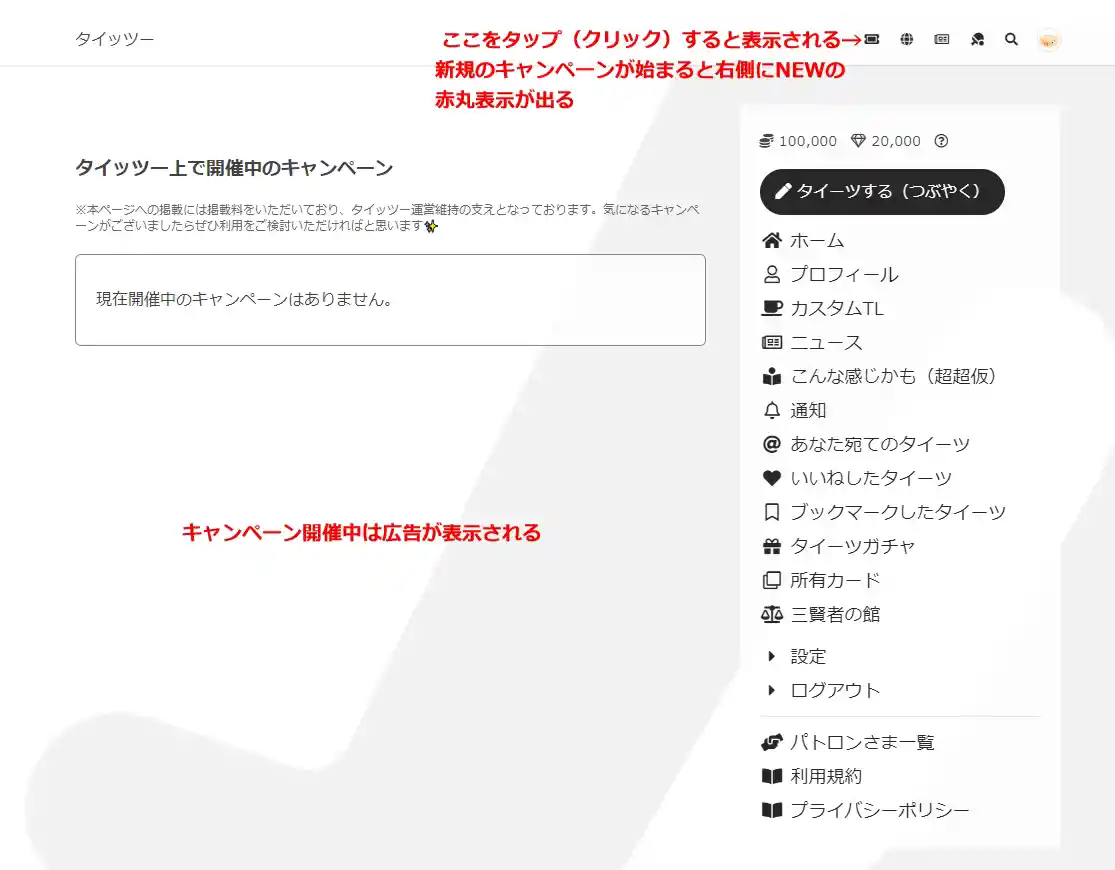
②パブリックタイムライン
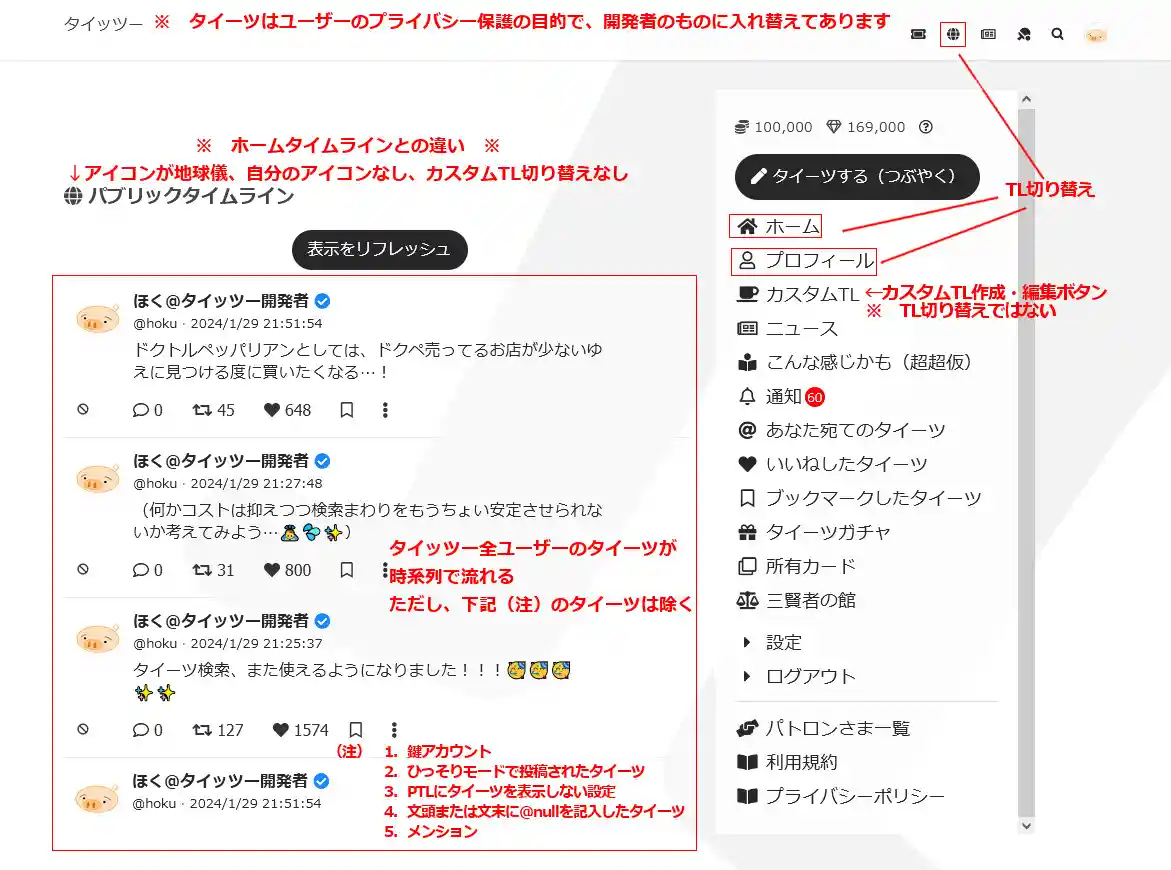
上部メニューにある地球儀のアイコンをクリックすると、この画面になります。
ホームタイムラインとの違いは、タイムラインのタイーツ(呟き)が全ユーザーのそれで、時系列順に流れている点です。
Twitter(X)のおすすめと見た目は似ていますが、Twitter(X)がアルゴリズムによって適当に選ばれているのに対し、
タイッツーはユーザーがタイーツした順に並んでいるに過ぎません。
(ただし、ひっそりモード使用、@nullやメンション入り、鍵アカウント、これらのタイーツはPTLに流れません。)
イメージ的には町の大通で、たくさんの人が行き交っている光景が最もそれらしいです。
PTLのタイーツにいいねをすることを、タイッツーでは「辻いいね」と呼びますが、この「辻」は交差点のイメージから来ているものです。
③ニュース
世の中の「なんか楽しげなニュース」を配信する機能です。
提携先のメディアサイトに掲載された、楽しげな感じっぽいニュースの一覧が表示されます。中には開発者が始めた「ゆるーむ」というメディアサイトも!
ここで配信されているニュースは、ゆるーむの他にITmedia、Impressの記事です。(2024/06/24現在)
記事を配信するニュースメディアを募集しているので、配信元は今後増える可能性があります。
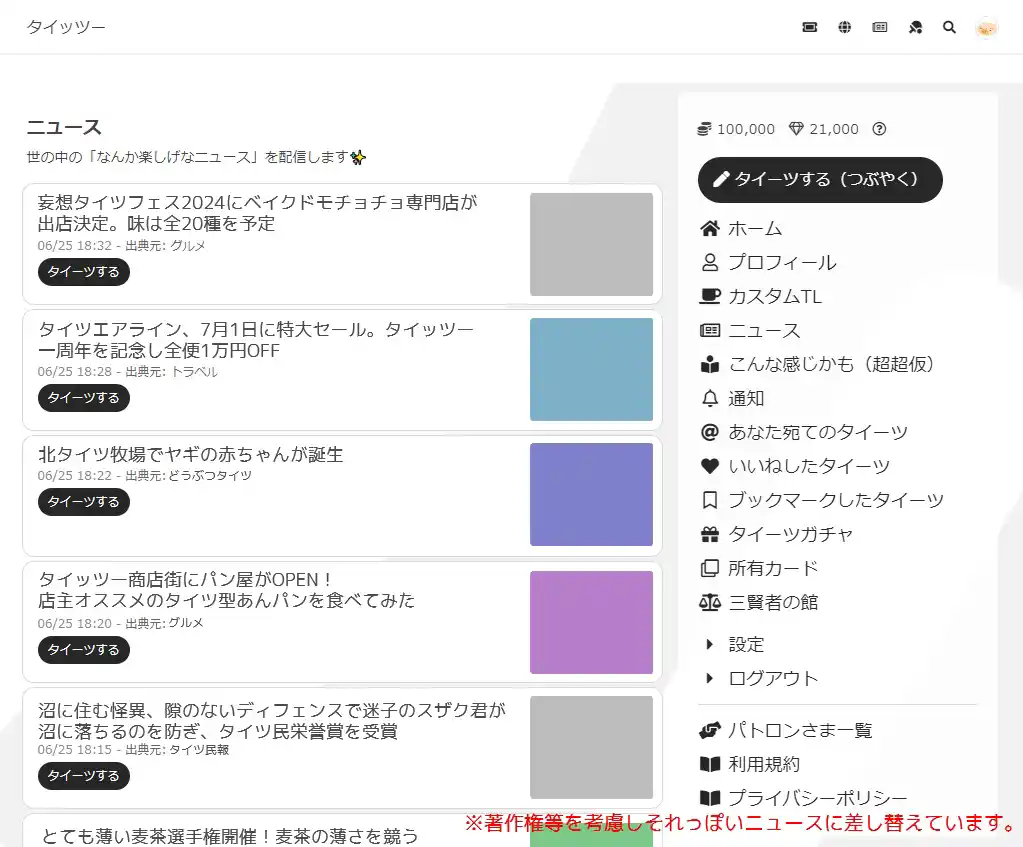
気になるニュースのサムネイルをタップ(クリック)すると掲載先が別窓で開くので、全文はそこで閲覧してください。
また、サムネイルの下にある「タイーツする」ボタンをタップ(クリック)すると、ニュースの見出し部分とURL、「#タイッツーニュース」の入ったタイーツ作成ウィンドウが別窓表示されます。
Twitter(X)とは違い、制限文字数の半分ぐらいは引用文と掲載先のURLで占められるので、一言添えたい場合は注意してください。
記事のシェアと自分のコメントを別々にタイーツすれば文字数の制限は緩和されます。
また、多少手間ですが、がっつりタイーツを使えば文字数を気にすることなくコメント出来ます。
④プレイスペース
その名の通りゲームをして遊んだり、何かを作って遊んだりできるコーナー。
上部メニュー右から二つ目にあるアイコンをクリックすると、以下の画面が現れます。
開発者のタイーツ→こちら
- つくって遊ぶ!コーナー
タイッツー提供の、何かを作れる機能がこちらに。 - ゲームで遊ぶ!コーナー
タイッツー提供のミニゲームはこちら。 - みんなのゲーム・サービス!コーナー
タイッツーユーザーが作成したゲームへのリンクがまとめられています。沢山あります!
このページはタイッツーにログインしなくても見られます!
どんなページなのか見たい方はこちらからどうぞ→プレイスペースを見てみる
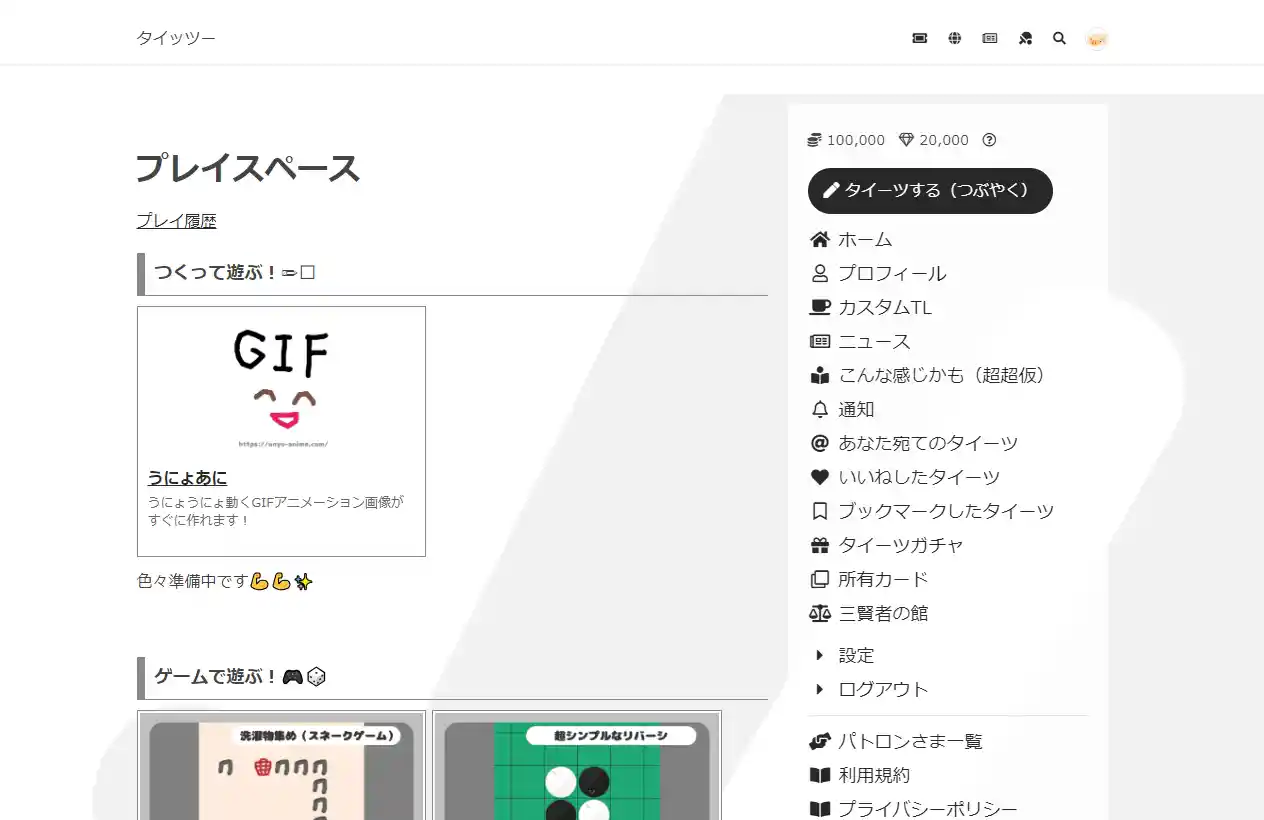
➄検索
上部メニューにある虫眼鏡アイコンをクリックすると、以下の画面が現れます。
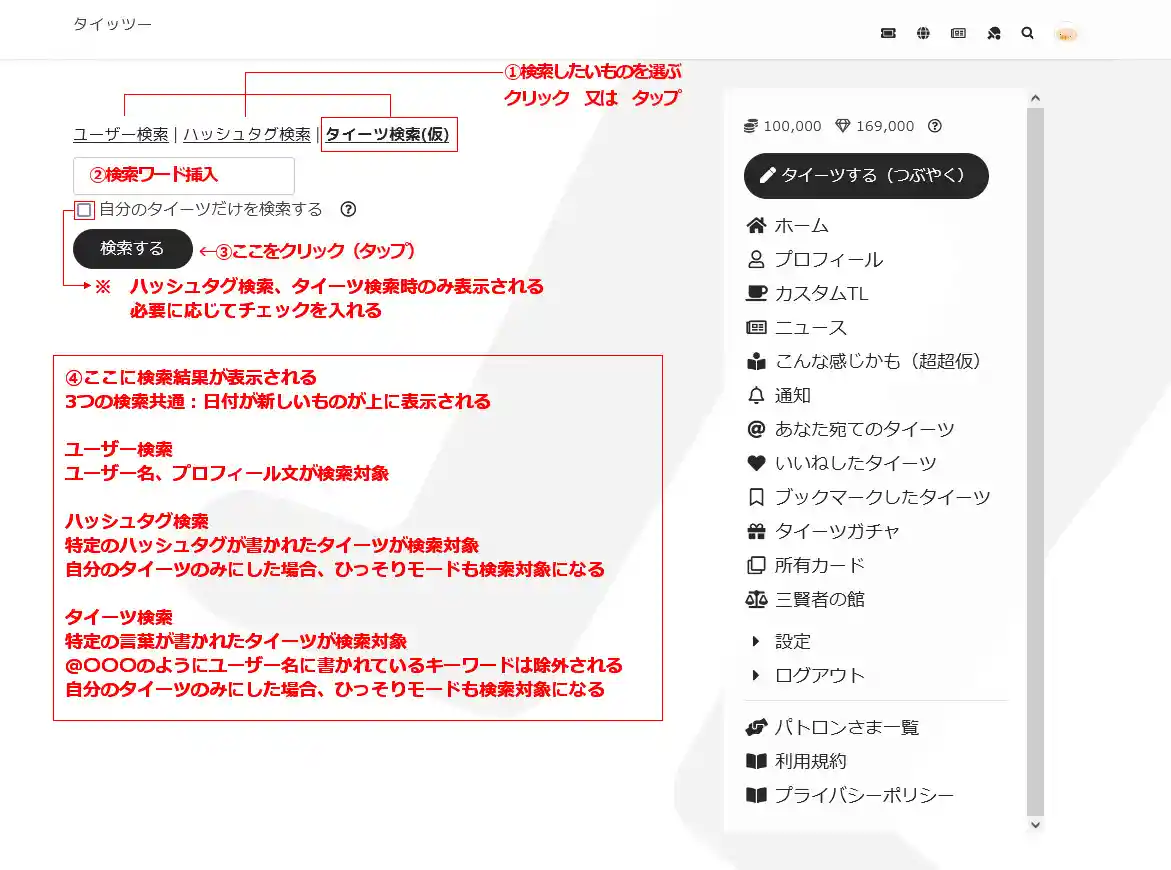
これがタイッツーの検索画面です。
表示された時は、一番右側のタイーツ検索が選択状態になっています。
また、各々の検索はページが独立していて、検索を切り替える度にリロードされます。
そのため、検索するものを間違えて先にワードを入力してしまい(例えばユーザー検索をするつもりがタイーツ検索を選んでいて、気づかずにキーワード入力するなど)、切り替えるとリロードされて入力がリセットされてしまいます。
以上の仕様なので使いたい検索を選んでからキーワード入力し、検索ボタンを押す(エンターキーを押す*1)ようにしましょう。
それぞれの検索では、以下の結果が得られます。
- ユーザー検索
ユーザー名とプロフィール文章に検索ワードがあるとヒットします。ユーザー登録した日付が新しいほど上に来ます。 - ハッシュタグ検索
入力したハッシュタグが書かれたタイーツが投稿順に表示されます。新しいタイーツほど上に来ます。
また、入力欄の下にある「自分のタイーツだけを検索する」にチェックを入れることで検索範囲を自分のタイーツのみに絞ることができます。
この時、ひっそりモード状態等に関わらず、自分が投稿した全てのハッシュタグ入りタイーツが検索対象となります。 - タイーツ検索
入力した検索ワードを含むタイーツが投稿順に表示されます。新しいタイーツほど上に来ます。
ハッシュタグ検索と同じく自分のタイーツだけを検索対象にすることが出来ます。
この時、ひっそりモード状態等に関わらず自分の全タイーツが検索対象となります。
⑥アカウント切り替え
アカウント切り替え機能は、複数のアカウントを持っている場合に切り替えが簡単になる機能です。
上部メニューのアイコンをタップ(クリック)すると、追加済みのアカウント一覧と、設定画面へのショートカット(+スマホではメニューへのショートカット)が表示されます。
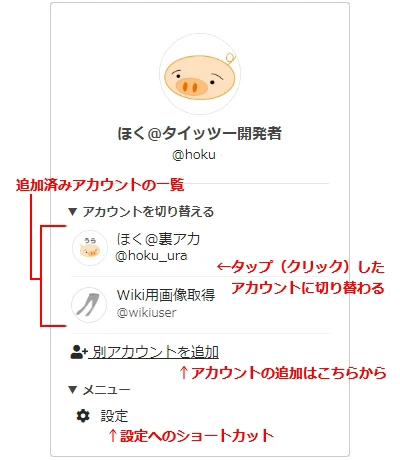
- 切り替えるアカウントの登録手順
- 「別アカウントを追加」をクリック(タップ)します。
- 「別アカウントを追加する」の画面で、追加したいアカウントのメールアドレス、パスワードを入力しログインボタンをクリック(タップ)します。
- 今ログイン情報を入力したアカウントのホーム画面が表示され、切り替えが完了します。
- アカウントを切り替え対象から外したい場合
- 外したいアカウントに切り替え、ログアウトすれば外れます。
メニュー
タイッツーで一番操作する部分です。
Twitter(X)のアカウントを持っている人は、操作感が似ているのでそれほど迷わないと思います。
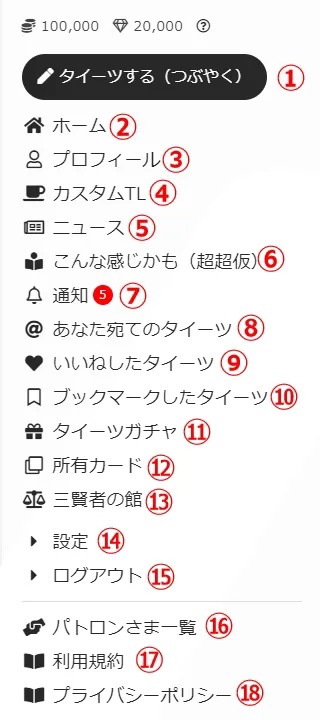
- タイーツする(つぶやく)
投稿ボタンです。タイーツする時に押すと、文章入力画面が現れます。 - ホーム
ログイン時に必ず目にするページで、自分とフォロワーさんのタイーツ、それぞれのRTが表示されます。
ひっそりモード使用のタイーツも表示されます。
要はTwitter(X)のフォロー中タブです。 - プロフィール
自分のプロフィールページです。プロフィール文章の変更、プロフィールページの作成、アイコンの変更ができます。
また、自分の投稿とRTが表示されます。(詳細後述) - カスタムTL
要はTwitter(X)のリストです。違いは、ユーザー指定・ハッシュタグ指定・ワード指定別のタイムラインが作れることが一つ。
もう一つは、ホームとの切り替えタブ表示をするかしないかを選べることです。 - ニュース
提供メディアサイトに掲載された、楽しげな感じっぽいニュースの一覧を見ることができます。 - こんな感じかも(超超仮)
話題一覧。Twitter(X)のトレンドです。現在、定番タグ、トレンドタグのみ実装で、ワードは開発中です(2023/10/24現在)
集計時は鍵垢、ひっそりモード&検索対象OFFタイーツは除外されています。 - 通知
誰かにいいねやリツイートをされた時、フォローされたとき、メンションがあった時、リプライを受け取った時に通知が来ます。
その際、通知が来た数が画像のように赤丸に数字で表示されます。
通知を見ればこの数字は消えます。
なお、現状全ての人からのリプで通知が来るようになっていますが、状況を見つつ調整する可能性があるとのことです。(2023/11/13現在) - @あなた宛てのタイーツ
誰かからのメンション(@つきタイーツ)、リプライがここに表示されます。
フォロワーさんのメンションは通知がありますが、フォロー外の人のメンションは通知が来ません。 - いいねしたタイーツ
自分がいいねしたタイーツがここに表示されます。Twitter(X)と同じです。 - ブックマークしたタイーツ
自分がブックマーク登録したタイーツを見ることができます。 - タイーツガチャ
1000タイーツ石を使って10連ガチャでカードが引けます。お遊び要素です。 - 所有カード
ガチャで入手したカードが確認出来ます。お遊び要素です - 三賢者の館
1000タイーツ石を使ってAI三賢者(マッチョ・ギャル・科学者)にお悩み相談出来ます。これもお遊び要素です。 - 設定
タイッツーの使い勝手を調節します。ミュートワードの設定やリタイーツ表示など、様々です。 - ログアウト
ログアウトするときに押します。 - パトロンさま一覧
PIXIV FANBOXの「パトロン」プラン支援者。個別バナー表示になっています。 - 利用規約
タイッツーの利用規約へのリンクです。 - プライバシーポリシー
タイッツーのプライバシーポリシーへのリンクです。
プロフィールページ
※ 秘密の超シークレット極秘機能については こちら を参照してください。
登録して最初にプロフィールページを見ると、下記画像のようになっている筈です。
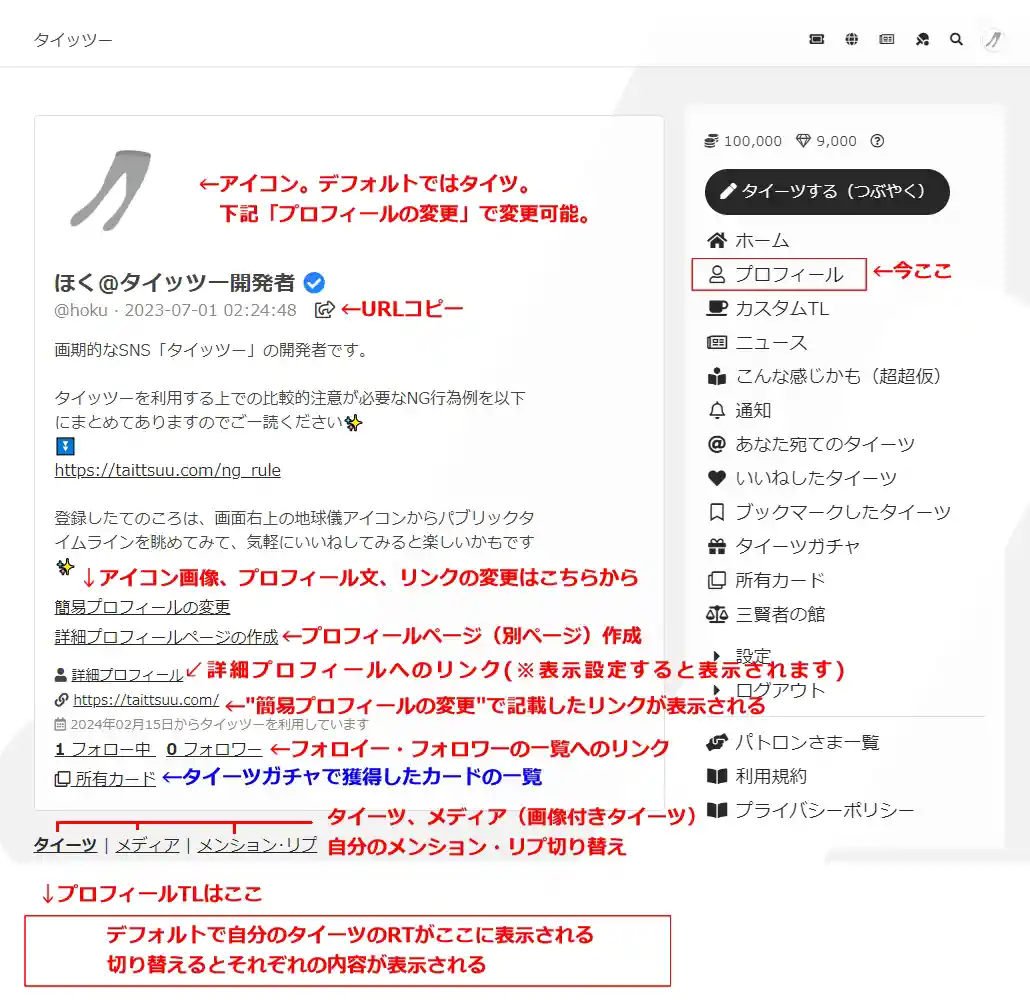
画像にはありませんが、おそらくメニューに「認証バッジをGETする!!」というボタンもあると思います。(下記画像参照)
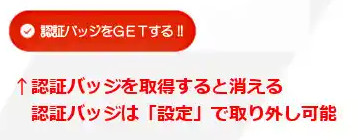
フォロイーが一人いますが、これは開発者のほくさん(公式アカウント)で、登録すると自動的にフォローする仕様になっています。
任意で外せますが、大事なお知らせをしてくれることが多いですし、何か連絡をすることもあるかもしれません。
ですので、そのままフォローしておくのを推奨します。
自分のプロフィールページでは、アイコンやプロフィールの作成・変更、プロフィール頁(詳細なプロフィールページ)の作成が出来ます。
フォロー一覧・フォロワー一覧の確認もプロフィールページで行います。
また、タイーツガチャで獲得したカードの一覧もプロフィールページで確認が出来ます。
プロフィールページには、デフォルトで自分のタイーツとRTが載っていますが、メディアタブで自分が投稿した画像付きタイーツ、メンションで自分が投稿したメンションタイーツが表示されます。
URLコピーボタンをタップ(クリック)すると、そのプロフィールページのURLをコピーできます。
他人のプロフィールページでは、フォローとミュート・ブロックが出来ます。
特に難しいことはなく、触っているうちに理解出来ますが、大事なことに絞って順に説明します。
プロフィールの変更
プロフィールページの「簡易プロフィールの変更」をタップ(クリック)すると、以下のような画面が現れます。
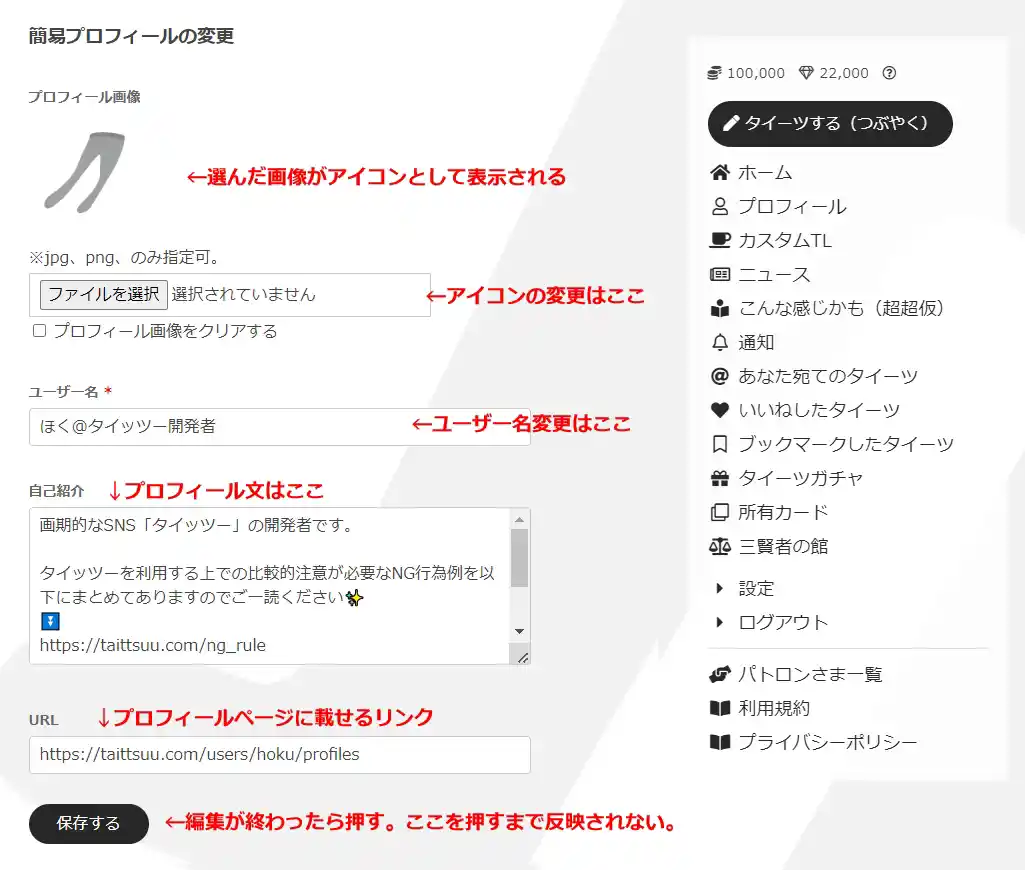
ほぼTwitter(X)と同じですが、以下にポイントを箇条書きにします。
- アイコンに使える画像は、jpgかpngです。
サイズは特に明記されていませんが、Twitter(X)と同じ400ピクセルの正方形が無難です。- アイコンをタップ(クリック)するとアイコンに使用している画像が同ページで表示されます。
- ユーザー名(スクリーンネーム)には絵文字も使えます
- 自己紹介欄の文章がプロフィールページに載り、ユーザー検索の対象になります。URLも載せられます。
また、ハッシュタグとメンションが自動でリンクされます。
尚、文字制限はTwitter(X)と同じと思われます。 - リンクが一つだけ載せられます。
- 作成・変更が終わったら「保存する」をタップ(クリック)して下さい。ここを押すまで変更は反映されません。
詳細プロフィールページの作成
タイッツーでは、より詳細なプロフィール頁を作成出来ます(もちろん、作成しなくても構いません)。
タイッツーの自分のページとは別に作成され、自分のことをより詳しく知って欲しいという場合や、リンク集を作りたい時に非常に便利です。
プロフィール項目は6件(10,000文字)、リンクは20件登録出来ます。また、カバー画像(詳細プロフィールの一番上に表示される横長の画像)の設定が可能です。
作成手順を順に説明します。
※画像の説明では、選択したあと保存するように記載していますが、画像だけ変更することが多いために書いています。他の設定が全部終わった後で保存すればOKです。
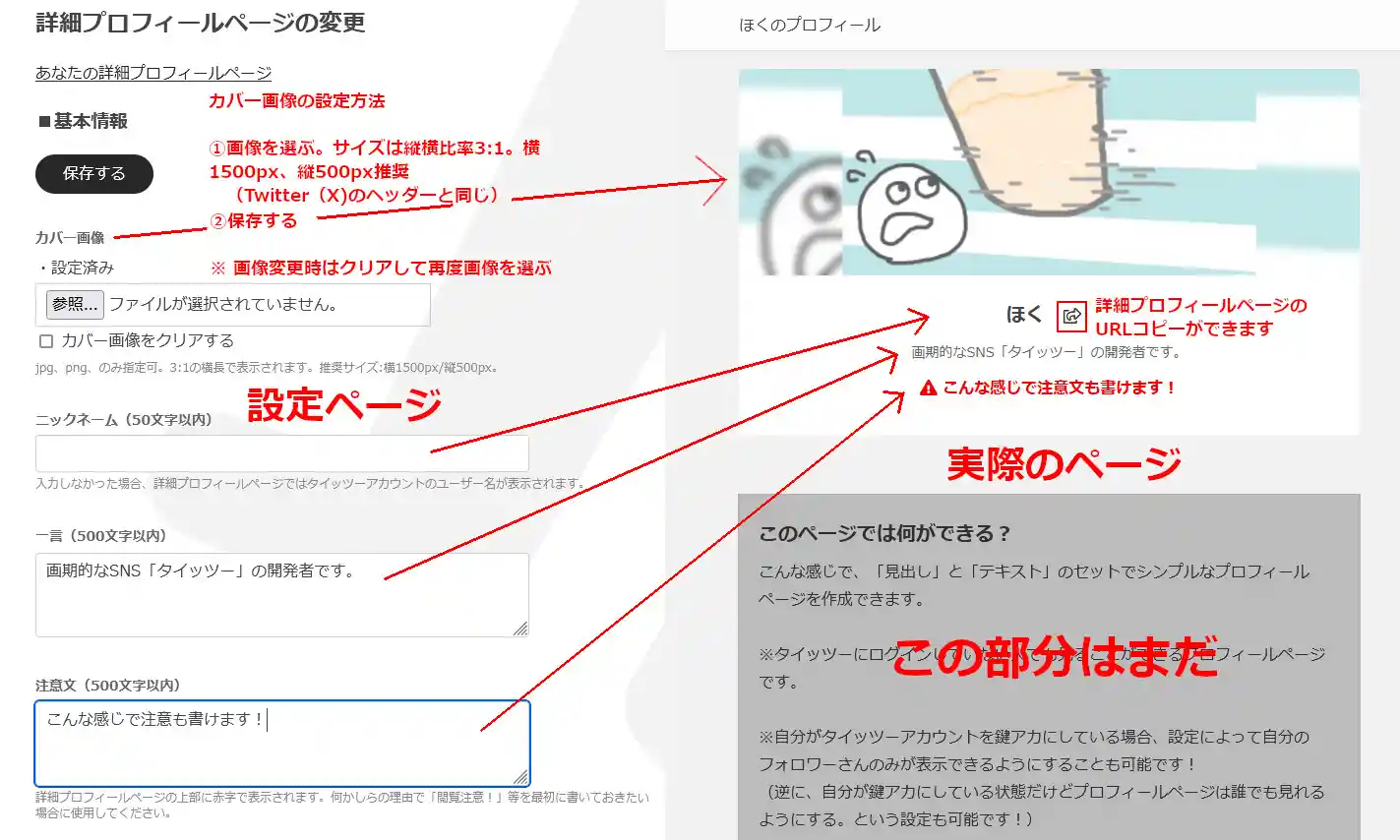
基本情報にはニックネーム・一言・注意文・鍵アカ時の一般公開の可否、検索避けのON/OFF、自分のユーザーページからのリンク表示の設定が含まれます。
カバー画像は詳細プロフィールの一番上に表示される画像で、Twitter(X)でいうところのヘッダー画像です。
画像の縦横比は3:1、推奨画像サイズは横1500px、縦500pxです(これもTwitter(X)と同じです)。
※画像の説明では、選択したあと保存するように記載していますが、画像だけ変更することが多いために書いています。他の設定が全部終わった後で保存すればOKです。
実際にどのように表示されるかは右側を見てください。特に難しいことはありません。
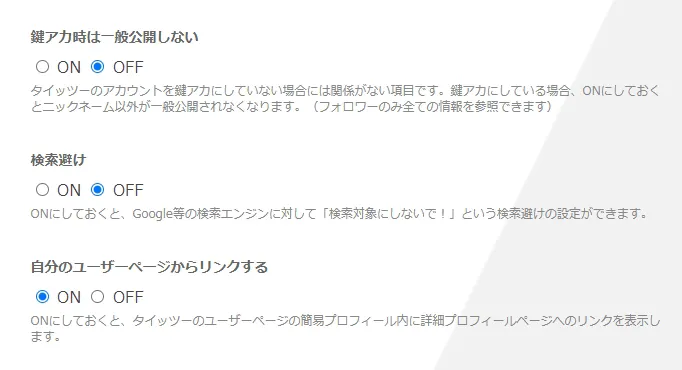
鍵アカ時の一般公開の可否、検索避けのON/OFFは、デフォルトではいずれもOFFになっています。
見知らぬ人に公開したくなければON、グーグルなどの検索避けをしたければONにしてください。
自分のユーザーページからのリンク表示設定もデフォルトはOFFです。ONにすると簡易プロフィールにリンクが表示されるようになります。(下記画像参照)
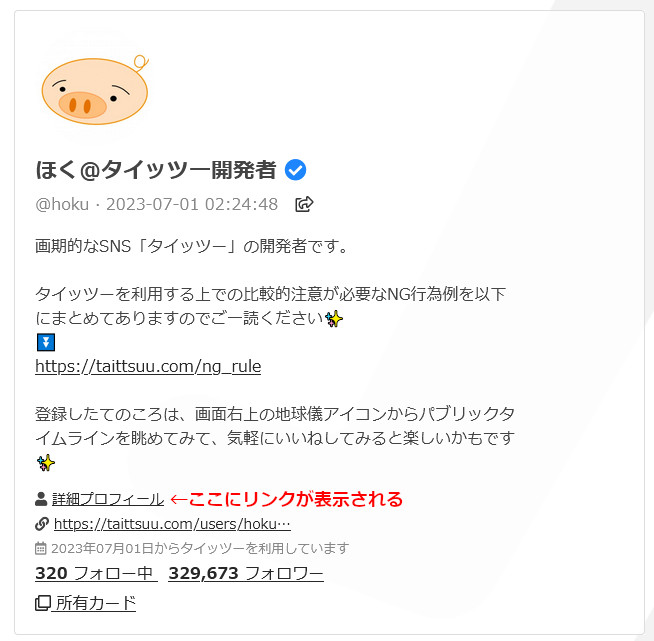
次はプロフィール文章です。
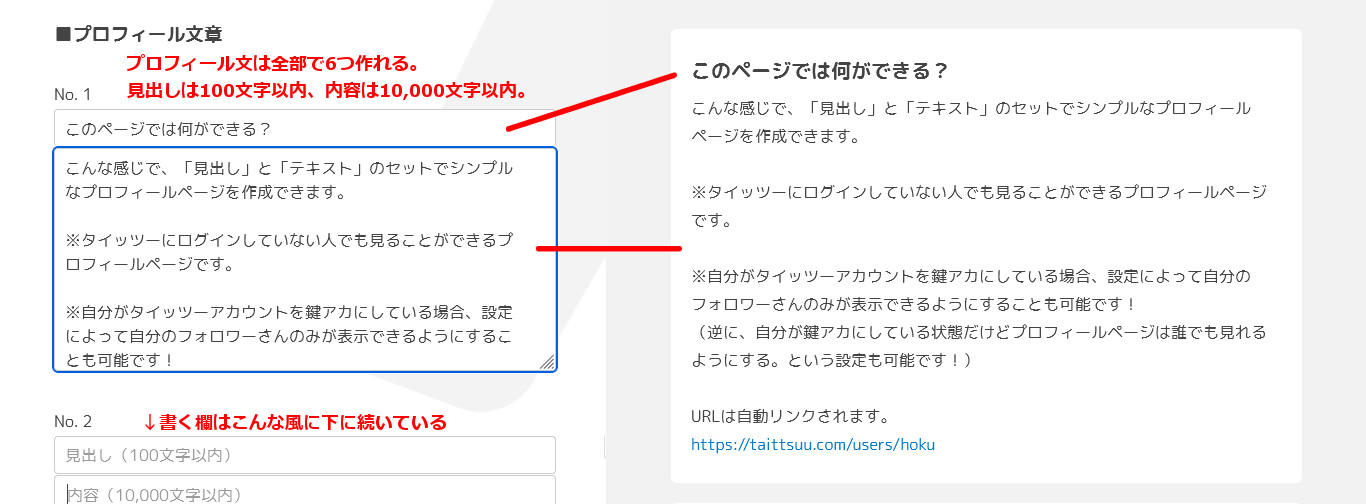
見出しは100文字以内、本分は何と10,000文字も書けます。
それが6つも用意されていますので、項目ごとに分けて書くのに便利です。
自分について詳しく語りたい場合はこちらでどうぞ。
基本情報の「一言」だけでいいという場合は、無記入でも問題ありません。
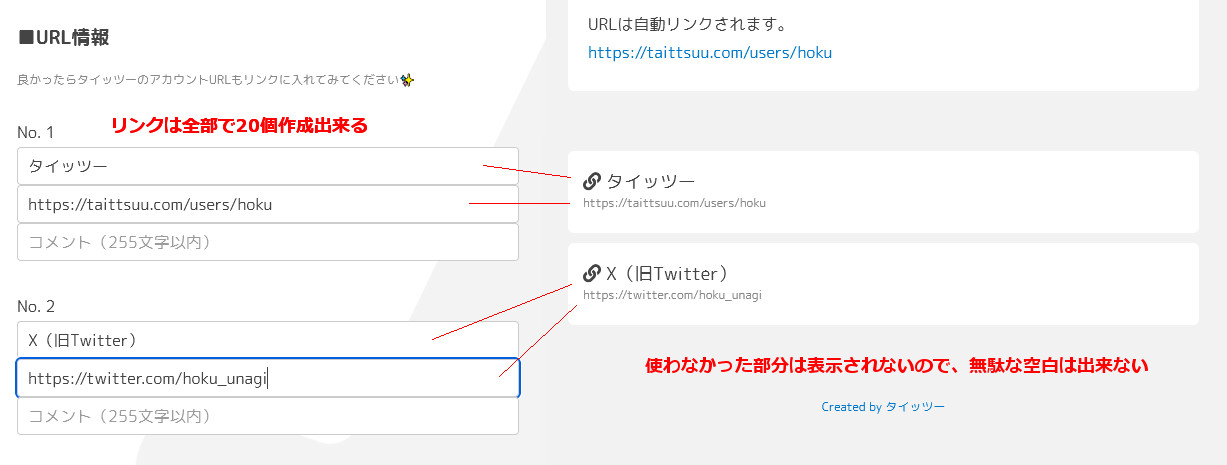
URL情報は、20件登録出来ますので、自分だけのリンク集が手軽に作れます。
全部作成したら、保存するを押して編集を完了させてください。保存しない場合は反映されません。
プロフィール頁では、プロフィール文を全く書かずに、一言とリンク集だけ書くという利用方法も可能です。
そのため、リットリンクなどの代用としても十分利用可能です。
プロフィール頁を他の人に見て貰いたい場合は、自分のページにURLを載せておくのがお勧めです。
フォロー、ミュート・ブロック方法
フォロー、ブロック・ミュート・RTミュートは、相手のプロフィールページに行って作業します。
フォローは「フォローする」ボタンをタップ(クリック)するだけです。
フォローを解除する時は、「フォロー中」ボタンをタップ(クリック)します。確認ダイアログが表示されるので、OKをタップ(クリック)するとフォローを解除できます。
ブロック/ミュート/RTミュートは、プロフィールページの右上にある縦の三点をタップ(クリック)し、「このユーザーをブロックする」「このユーザーをRTミュートする」「このユーザーをミュートする」の中から選んでください。
ブロック・ミュート・RTミュートの解除も同じ手順で行います。
ブロック・ミュートの上限は400、RTミュートの上限は100です(2024/10/24現在)
尚、ミュートワードの設定はメニューの設定から行います。
2024/04/09
機能追加で、ミュートしたアカウントのプロフィールページにタイーツが表示される機能が追加されました。
タイッツーはTwitter(X)とは違い、ミュートしたアカウントのプロフィールページに行ってもタイーツは表示されません。
「このユーザーのタイーツを表示しますか?」というボタンを押すと表示されます。
2024/10/24
RTミュートの機能が追加されました。
「フォローはしたいけれどRTが多くて困るな」という場合にフォローとRTミュートを行うと、そのアカウントがRTしたタイーツはHTLに流れなくなります。
尚、RTされたタイーツを一括でHTLに流れなくする設定もありますので、使い勝手の良い方を選択してください。

タイーツ関連
タイーツ(投稿)する
タイーツするのに特別難しい操作はありませんが、投稿時のひっそりモードとセンシティブ設定については理解しておいてください。
がっつりタイーツ(下記画像右上)については後述しますので、ここではまず基本的なタイーツの方法について覚えて下さい。
以下のタイーツ作成時の画面に沿って説明します。
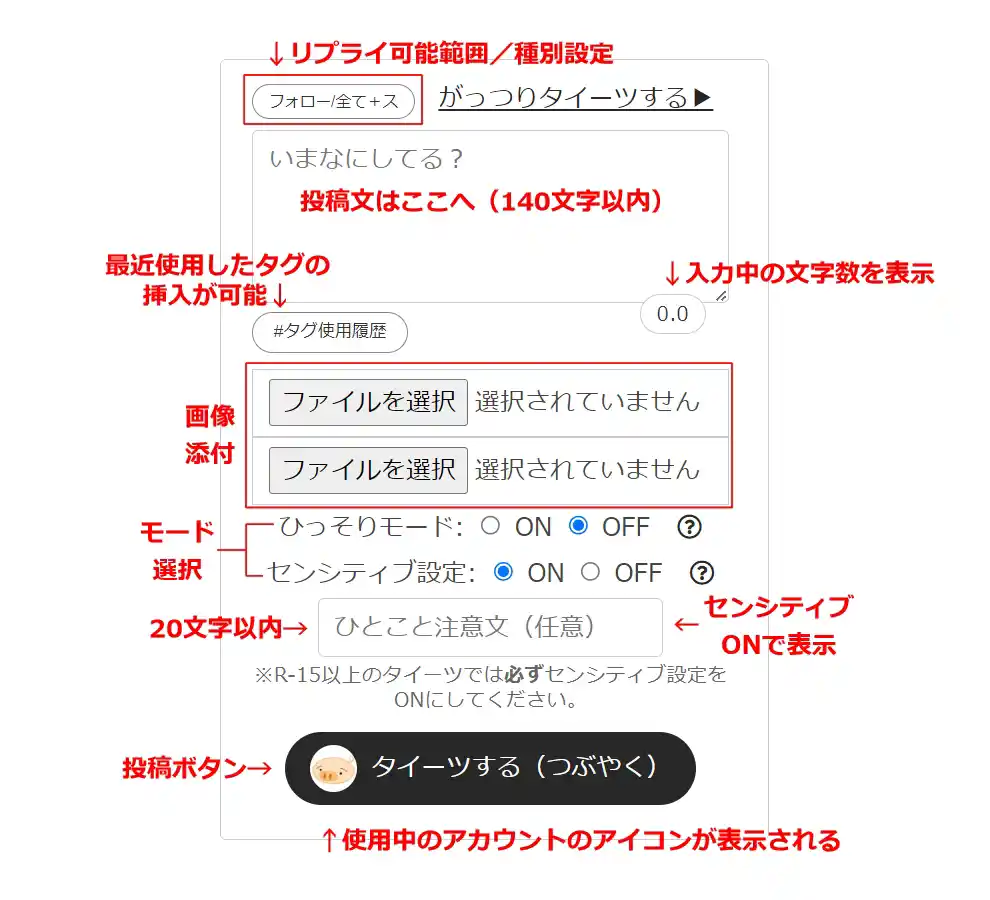
- タイーツ文作成欄
一番上の枠です。Twitter(X)と同じく140文字制限です。
入力中の文字数がリアルタイムで右下に表示されます。
文字数は加算方式でTwitter(X) とは逆ですので注意してください。
130字を超えるとかぼちゃ君が焦っているイラストが表示されるため分かりやすいです。 - タグ使用履歴ボタン
最近使用したタグをさくっとタイーツ分作成欄に挿入できるボタンです。
ボタンをタップ(クリック)すると【#ハッシュタグの使用履歴】が表示され、使いたいタグをタップ(クリック)するとタイーツ文作成欄に反映されます。
(タブが挿入されると、右上にカボチャ君が出ます)
- 画像の選択ボタン
タイーツ文作成欄の下です。画像はjpg・png・gif・sksgのいずれかです。
jpg・pngは15MB(合計は40MB)、gifは500KBまでのファイルを投稿出来ます。(sksgは確認中)
一つのタイーツに添付出来る画像は2枚です。*2
なお、動画の投稿はがっつりタイーツのみが対応しています。- 画像をリンクカードに使いたい場合は、がっつりタイーツの設定から行う必要があります。
- モード選択
タイーツをどのように扱うか決めます。
ひっそりモード:ONにするとPTLに流しません。またRT、検索不可です。
センシティブ設定:ONにするとPTLに流しません。また、ホームでもタップ(クリック)しないと表示しないよう、ワンクッション設けられます。
R15相当の内容を含むタイーツは、必ずセンシティブ設定する必要があります。
2023/10/18のアップデートで、センシティブ設定に一言注意文が書けるようになりました。
何が書いてあるのかを閲覧者に知らせることができますので、活用してください。 - リプライ可能範囲とリプライ可能種別
「誰がこのタイーツにリプライできるか?」と「どの種別(スタンプ、コメント)のリプライができるか?」をタイーツごとに設定出来ます。
こちらの初期選択状態は、設定画面であらかじめ選択しておくことが可能です。一番よく使用するパターンを設定しておくと便利ですよ。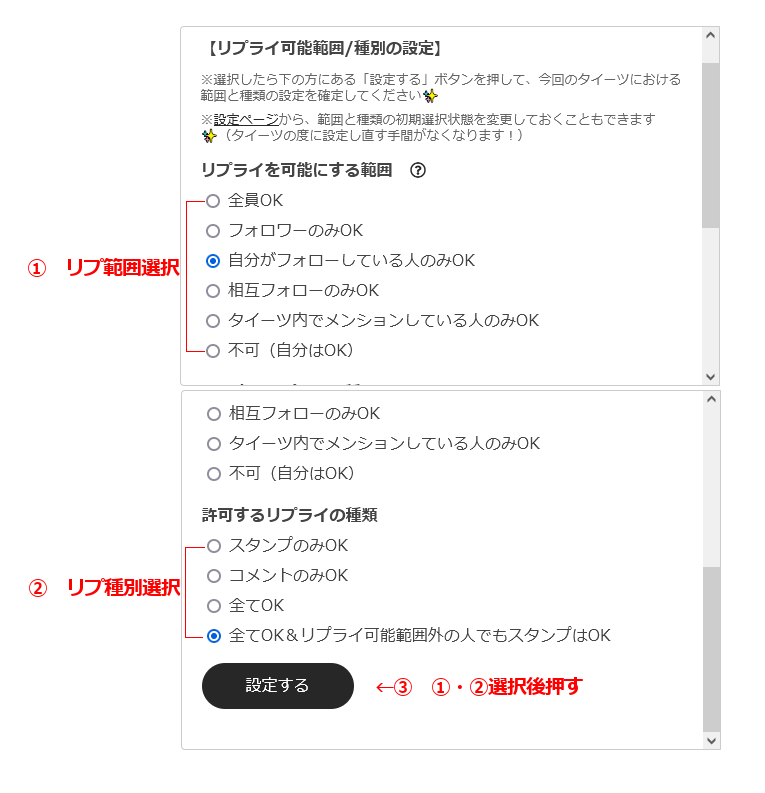
- これらの設定が済んだら、一番下の「タイーツする(つぶやく)」ボタンをタップ(クリック)します。これでタイーツは完了です。
タイッツーではタイムラインが自動で更新されませんので、投稿したタイーツを表示するには上部にある「表示をリフレッシュ」をタップ(クリック)してください。
プロフィールページではページ更新をかけてください。
がっつりタイーツする
2023/10/27に追加された機能で、140文字を越える投稿をしたい場合や、3枚以上の画像を投稿がしたい場合に便利です。
また、画像をリンクカードに使いたい場合もがっつりタイーツから設定します。
動画の投稿はこちらから行えます。
追加テキスト内では独自タグの使用が可能で、Youtube動画の埋め込み等ができます。
現在のがっつりタイーツ仕様まとめ
- 追加投稿は全角6,000文字(半角12,000文字)まで。
- 画像は+6枚(合計8枚)まで添付可能。
2024/11/03のアップデートで画像の公開制限ができるようになりました。
これにより、見せたい画像だけをTLに流すことが可能となりました。
公開制限が可能なのは、追加情報の公開範囲が「全員以外」の時ですのでご注意ください。- これに公開範囲を組み合わせることで、2枚目までの画像は誰でも閲覧可能、3枚目以降は相互さんだけが閲覧可能、などの使い方ができます。
- 任意の画像をリンクカードとして使えるようになりました。(使わないことも選択できます)タイーツのURLをTwitter(X)等他のSNSやブログに貼り付けると、選んだ画像が表示されます。
- リンクカードに使用する場合、画像全体を見せて余白部分にぼかしが入る仕様にするか、自分で調整するかを選ぶことができます。
- 調整のやり方は、運営者の動画を見るのが分かりやすいと思いますのでリンクを繋ぎます→複数枚の画像をリンクカードに使える設定
- 鍵をかけていたり、ひっそりモードを使用した場合は「強制的にリンクカードとして使用しない」になります。
- 画像に公開制限をかけていてもリンクカードを使用する設定にしている場合は、リンクカードとして見える状態になります。
見せたくない場合は「リンクカードを使用しない」設定にしてください。
- リンクカードに使用する場合、画像全体を見せて余白部分にぼかしが入る仕様にするか、自分で調整するかを選ぶことができます。
- 追加テキスト内で使用可能な独自タグ
見出し、太字、Youtube動画/ニコニコ動画埋め込み、ドクセル埋め込み*3 - 追加情報(追加テキスト、3枚目以降の画像)は公開範囲の設定が可能。
「全員」「タイッツーユーザーのみ」「フォロワーのみ」「相互フォロー限定」「あいことば制限」から選べます。
<追加情報の公開範囲設定の注意点>
「あいことば制限」を選んだ場合、設定したあいことばを後から確認することが出来ません。
タイーツした本人もあいことばを忘れないようにしなければならないことは、注意してください。
公開範囲が「全員」「タイッツーユーザーのみ」のどちらかである場合、タイーツはPTLに流れますが、それ以外の公開範囲にした場合はPTLに流れなくなります。
そして「全員」の場合、URL直アクセスでタイッツーにログインしていなくても誰でも見られます。ただし「Google等の検索にヒットさせる」という意味ではありません。
ですので、設定で検索避けONにしておけば公開範囲が何であれ検索避けできます。
がっつりタイーツのやり方まとめ(画像つき)
以下に、がっつりタイーツのやり方を画像でまとめましたので参考にして下さい

まずは、右上の「がっつりタイーツする」をタップ(クリック)してください。
すると、以下の画面が現れます。
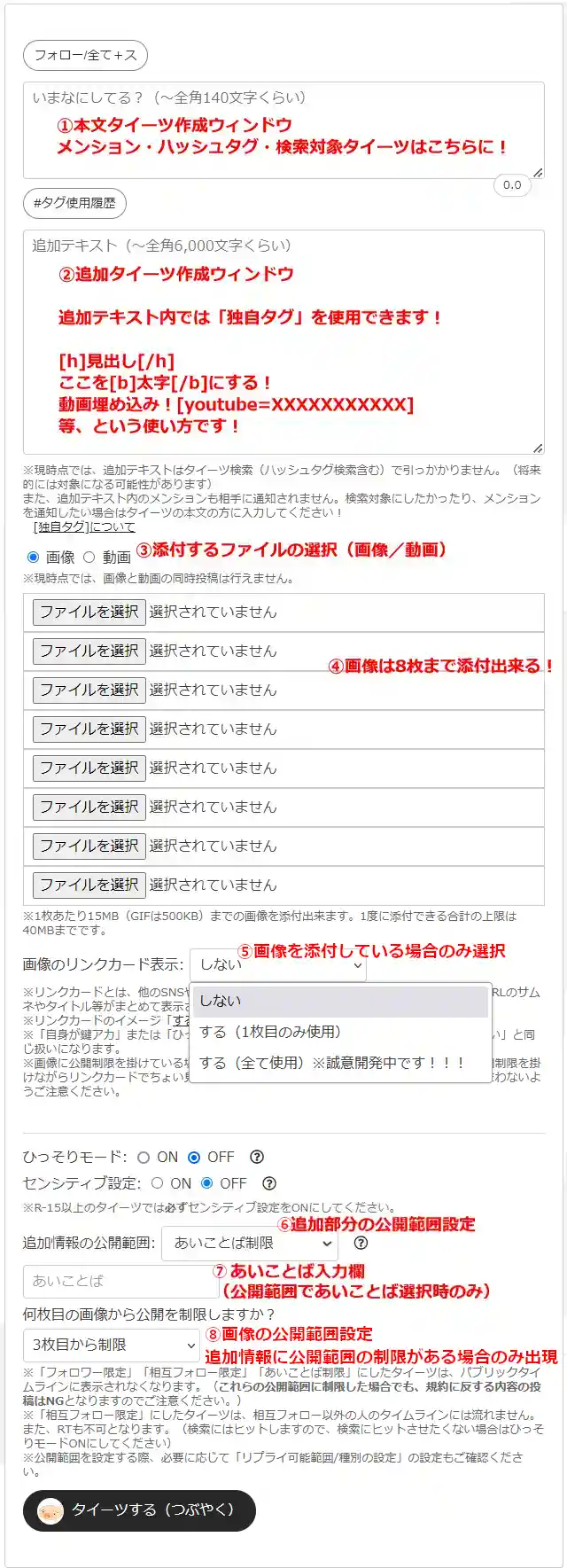
この画面で追加の文章を作成したり、画像を添付したり、公開範囲を選んだりします。
もちろん、センシティブ設定やひっそりモードの設定、リプライ可能範囲の設定も行います。
独自タグはがっつりタイーツの追加テキスト部分に記述してください。
添付ファイル種別で動画を選択すると、ファイル選択ボタンのあるエリアが以下に切り替わります。
2024/5/17時点では、1ファイルあたり90MBまで、1秒以上~15秒以内(ファイル形式mp4またはmov)、画面比3:1(1:3)までの動画を添付することができます。
また、動画の音をBGMに置き換える設定が行えます。タイッツー提供BGMに切り替える場合は、BGM横の︙ボタンからBGM速度の変更も可能です。
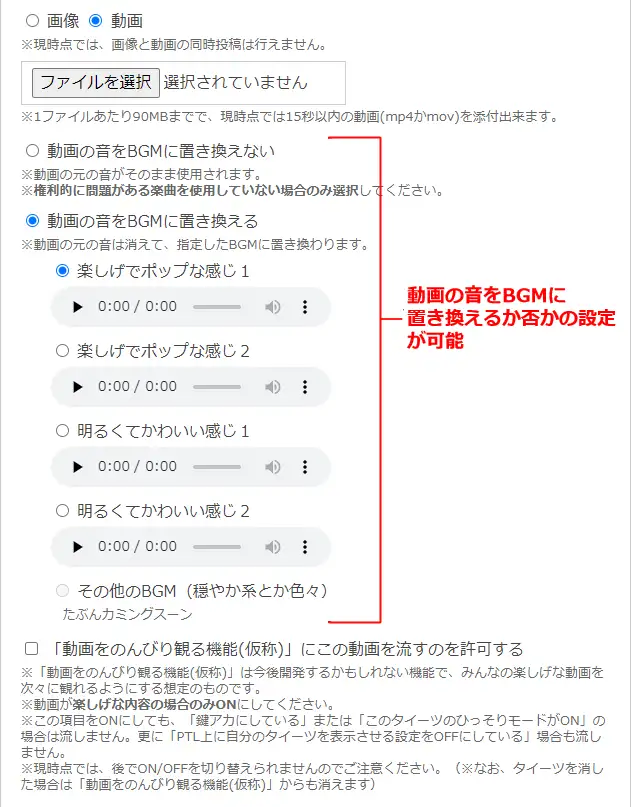
尚、がっつりタイーツにしようと思ったけどやっぱりやめた…という場合は、
そのページのまま追加テキスト(と画像3枚目以降)を入力せずにタイーツすればOKです。
投稿したタイーツは下記の画像のようになります。
追加情報のあるタイーツは「▶続きを見てみる」が表示されます。続きを見る場合は、タイーツをタップ(クリック)してタイーツの詳細画面を開いてください。
元のTLを保持したい場合は、スマホなら長押し、PCなら右クリックで別ウィンドウ表示を選んでください。
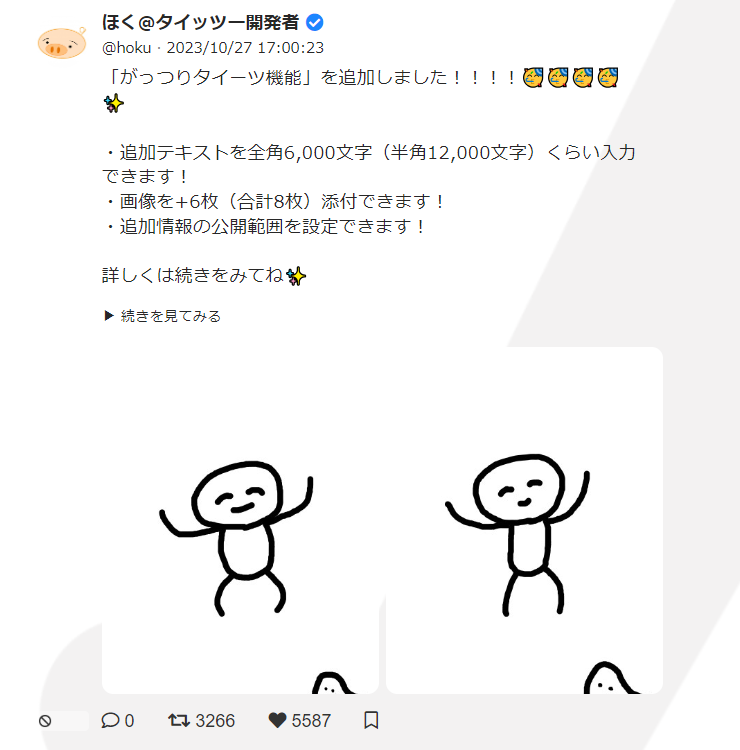
そしてこれが追加分を含めた全タイーツです。ブログの一回分ぐらいの内容が楽々作成できます。
独自タグの見出しと太字も使用されています。
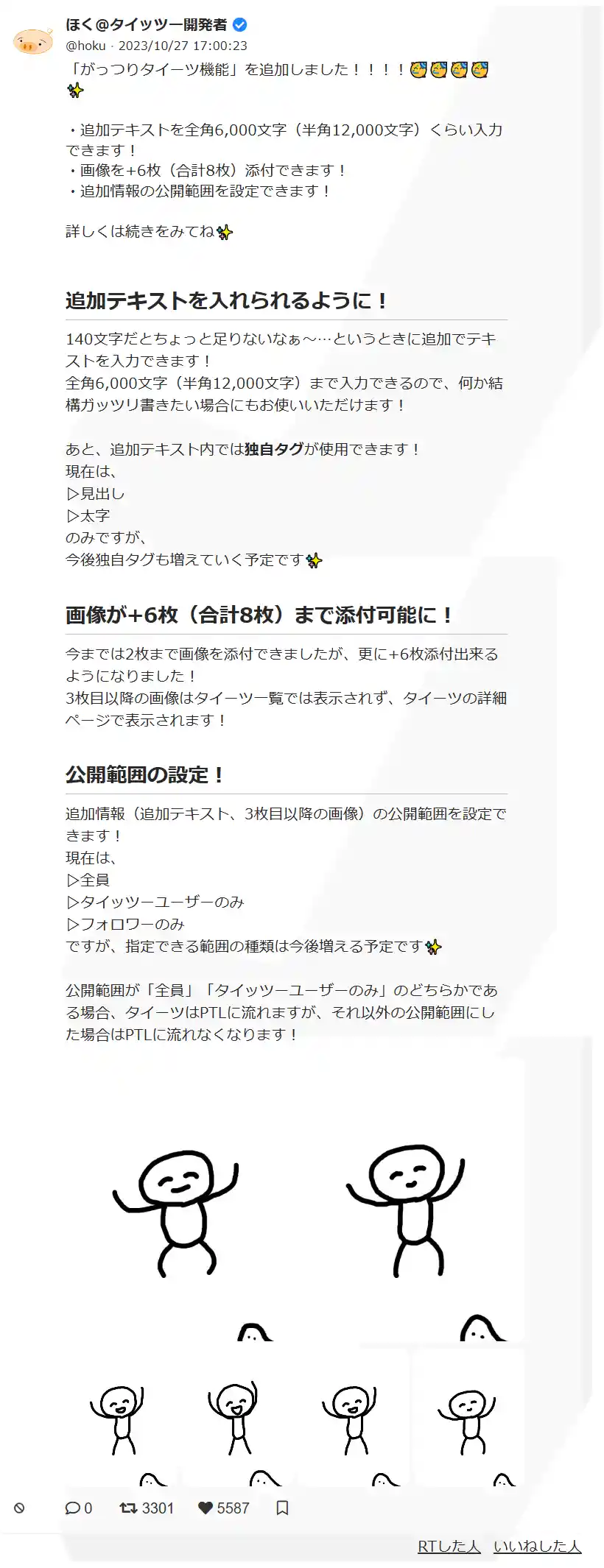
追加情報の公開範囲をあいことば制限にした場合、「▶続きを見てみる(あいことば制限)」という表示になります。
タイーツ詳細を開くと、以下のようにあいことば入力欄が表示されます。正しいあいことばを入力して「見る」をタップ(クリック)すると、追加情報を見ることができます。
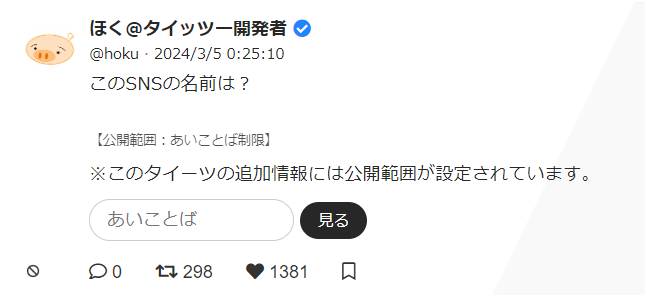
現在使用可能な独自タグまとめ
| 見出し文 | [h]見出し文[/h] |
| 太字 | [b]太字にする文字や文章[/b] |
| Youtube動画の埋め込み | [youtube=XXXXXXXX] (※XXXXXXXXは動画の11桁のID。詳しくはこちらを参照) |
| ニコニコ動画埋め込み | [nico=smXXXXXXXX] (※smXXXXXXXXは動画のID。1~9桁です。詳しくはこちらを参照)) |
| ドクセル埋め込み | [docswell=スライドID] |
- youtube動画埋め込み例
(※説明用の画像であり実際このタイーツは存在しません!)
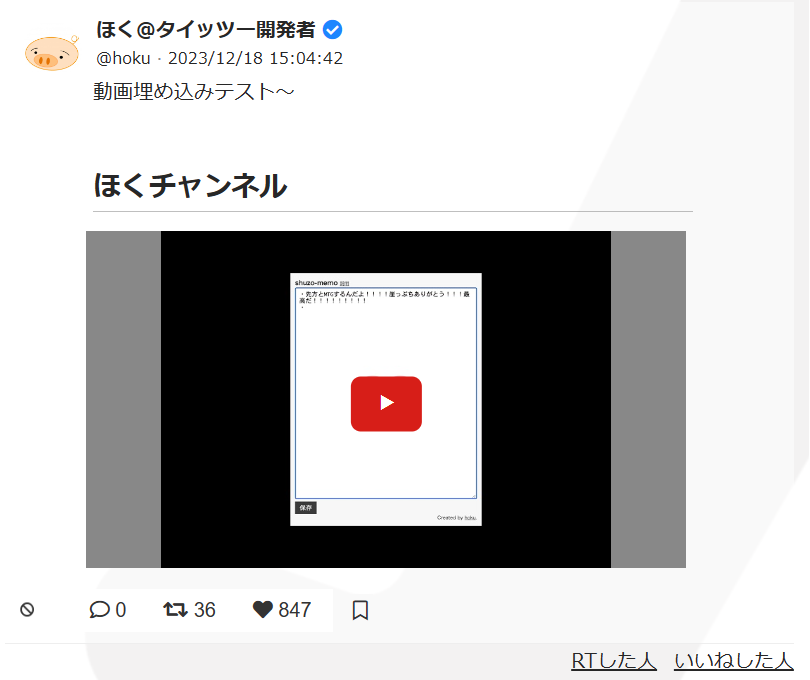
- ニコニコ動画埋め込み例
(※実際はサムネイルにぼかしは入りません!)
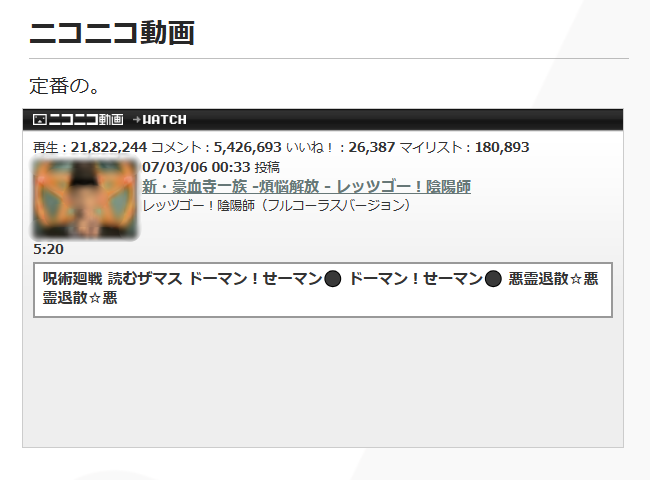
- ドクセル埋め込み例
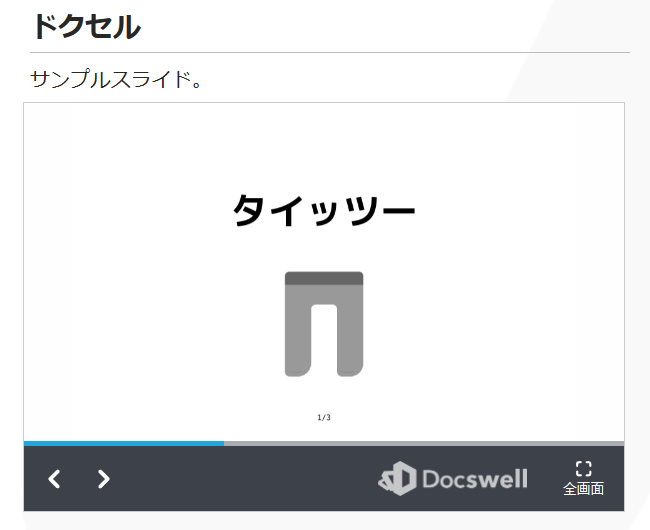
いいね/RT(リタイーツ)/ブックマーク登録/本文orURLコピー/タイーツ削除/通報

- タイーツにいいねしたいときは、タイーツの下にあるハートマークをタップ(クリック)します。ハートが赤くなればいいね完了です。
- リタイーツは、タイーツ下部真ん中にある、循環する矢印をタップ(クリック)します。矢印が緑色に変わればリタイーツ完了です。
- ブックマークへの登録は、しおりマークをタップ(クリック)します。登録するフォルダを選べば登録完了です。詳しくはこちらを参照。
- タイーツ下部右側にある縦に並んだ3点をタップ(クリック)すると、「タイーツ文をコピーする」「タイーツのURLをコピーする」「タイーツを削除する」「タイーツを報告する」ボタンが表示されます。
タイーツ本文やタイーツURLのコピーはここから行えます。
削除を選択すると、「タイーツを削除しますか?」というダイアログが出るので、OKしてください。これで削除完了です。
タイーツを報告するのは、どうしても目に余る場合や歌詞の書き込み等のルール違反の場合だけにしてください。
個人的に不快な場合はミュートやブロックで対応をお願いします。
いいね/RT(リタイーツ)した人の一覧が見たい。
タイーツ本文をタップ(クリック)すると、タイーツの個別閲覧画面になります。
そのページに一覧があるので、タップ(クリック)してください。
ハッシュタグを使う
ハッシュタグは、半角の#「シャープ」の後に「日本語」「英字」「数字」「_(半角アンダーバー)」のいずれかを記載すれば完了です。
数字の羅列や先頭のシャープが全角だった場合は、ハッシュタグとして機能しませんのでご注意ください。
メンションする
メンションするには、まずメンションしたい相手のプロフィールページへ行ってください。
そこでタイーツ作成すると、文章作成欄に最初から相手のID(@〇〇〇〇)が入った状態でダイアログが表示されます。
タイッツーのメンションは非常に防御力が高く、細かく設定されており、書き方で挙動が異なるので下記のFAQも参考にして下さい。
モード別タイーツ表示一覧
タイッツーのモードにより表示や検索がどうなるのかを一覧にまとめました。
こちらのタイーツにあった情報にセンシティブ設定の情報を加えました。
- 表は、設定がデフォルトの「タイーツをPTLに流す」「タイーツを検索対象にする」の場合です。
「タイーツをPTLに流さない」「タイーツを検索対象にしない」設定は全タイーツがその対象となります。 - 通常のモードは、ひっそり・センシティブOFFのタイーツを指します。
- センシティブ設定にすると、文字も絵もタップ(クリック)しないと見えません。
ただし、投稿した人には見えています。
| 各タイーツ表示仕様 | タイーツ | メンション | 合わせ技 | ||||
| 通常 | ひっそりモード | センシティブ | 文頭 | 文中/文末 | ひっそりモード + 文頭@null | ||
| タイムライン | ホーム | 〇 | 〇 | 〇 | 〇 | 〇 | 〇 |
| フォロワーのTL | 〇 | 〇 | 〇 | × | 〇 | × | |
| 上部メニュー | パブリックTL | 〇 | × | × | × | × | × |
| タイーツ検索 | 〇 | × | 〇 | 〇 | 〇 | × | |
| プロフィールページ | メンションタグ | × | × | × | 〇 | 〇 | 〇 |
| メニュー | 相手の あなた宛のタイーツ | ─ | ─ | ─ | 〇 | 〇 | ─ |
| 相手の通知 | ─ | ─ | ─ | フォロワー宛のみ 〇 | ─ | ||
リプライ関連
2023/12/13の大型アップデートでリプライ機能が実装されました。
メンションと同じく非常に防御力が高く、リプライ可能な範囲、内容を細かく設定することができます。
リプライについての開発者ブログ→こちら
タイッツーのリプライ(返信)とは
タイッツーのリプライは、Twitter(X)とはかなり違います。
リプのやり方そのものはタイーツの左下にある吹き出しをタップ(クリック)し、コメントかスタンプかどちらかを選んで送信するだけなので簡単です。
ただし、リプを「贈る(誤字ではありません)」と書かれているように、大元のタイーツを投稿した人への配慮がなされており、攻撃的だったり、スパム目的だったりするリプを大元のタイーツ投稿者が削除できたりします。
前提として、リプ可能なタイーツは大元のタイーツ投稿者がリプライの範囲を「不可」以外に設定している場合に限られます。
その確認は、各タイーツの左下にあるアイコンで表示されていますが、アイコンをタップ(クリック)すれば分かりやすく表示されます。
アイコンの種類
アイコンはリプライを可能にする範囲6種、許可するリプライの種類1種です。
尚、アイコン画像は実際の表示を元に分かりやすくするために大きく再現したものです。実際はもっと小さいです。
| リプライを可能にする範囲 | |
| アイコン | 説明 |
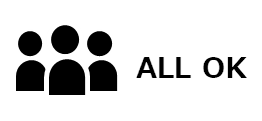 | 全員OK |
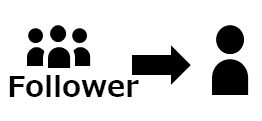 | フォロワーのみOK |
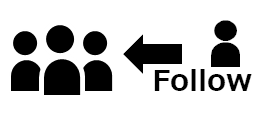 | 自分がフォローしている人のみOK |
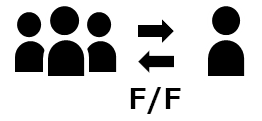 | 相互フォローのみOK |
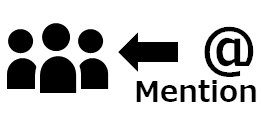 | タイーツ内でメンションしている人のみOK |
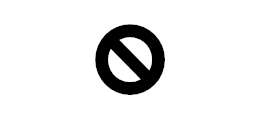 | 不可(自分はOK) |
| 許可するリプライの種類 | |
|---|---|
| アイコン | 説明 |
| アイコンなし | スタンプのみOK |
| コメントのみOK | |
| 全てOK | |
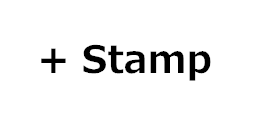 | 全てOK&リプライ可能範囲外の人でもスタンプはOK |
リプライ可能な範囲は全てアイコンで判別出来ます。
一方種別は「全てOK&リプライ可能範囲外の人でもスタンプはOK」の場合のみ
「+stamp」のアイコンがつきますが、その他にはアイコンがありません。
実際の表示は、範囲が「全員OK」で種別が「全てOK&リプライ可能範囲外の人でもスタンプはOK」の場合は範囲アイコンの下に種別アイコンがつきます。
同じ範囲が「全員OK]でも、種別が「全てOK」の場合は、範囲アイコンのみの表示となります。
また、範囲が「不可」の場合は、「全てOK&リプライ可能範囲外の人でもスタンプはOK」を選んでいればスタンプだけは贈れるようです。
それ以外は全て不可となるようです。
リプライする
以下の手順は、リプ可能な場合として説明します。
- リプしたいタイーツの左下にある吹き出しマークをタップ(クリック)します
※もしTLに戻りたいのなら、予めタイーツの詳細(個別)ページを別窓で開いてください
吹き出しは同窓で遷移するので、TLの読み込みがリセットされて戻れなくなってしまいます! - 遷移後の画面は下記画像の通りです。デフォルトでスタンプが選択状態になっています。
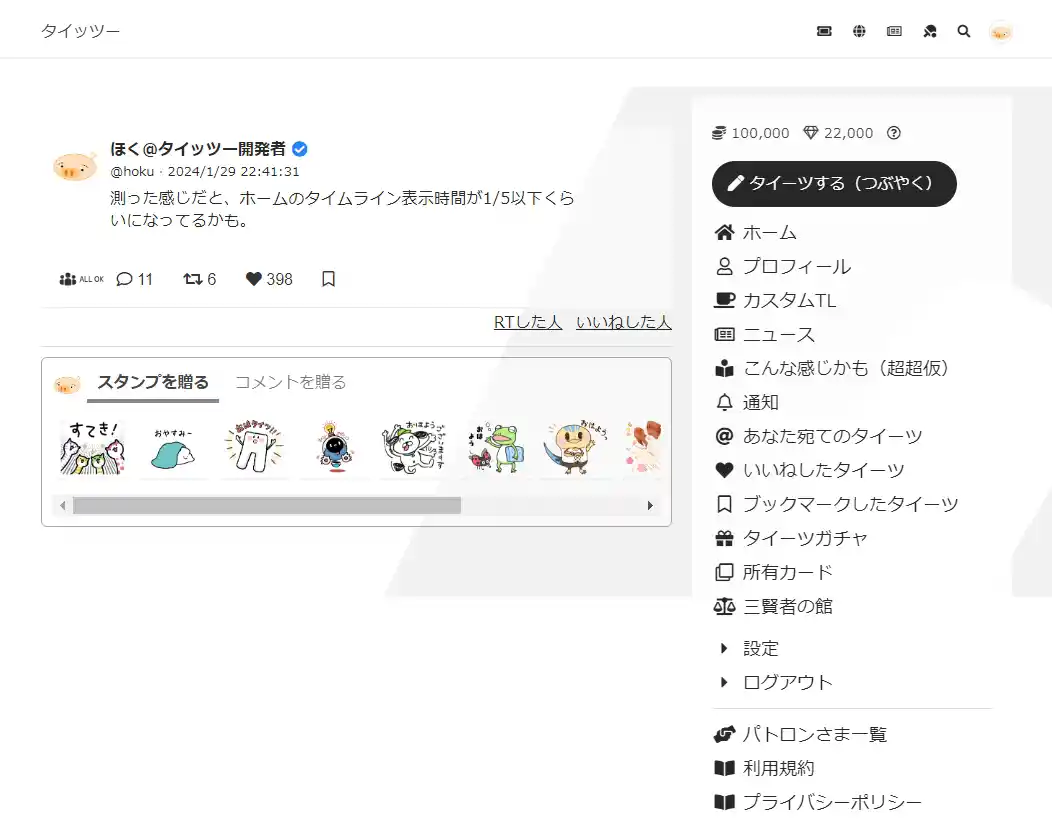
- 次に、スタンプかコメントかどちらかを選んでください
- スタンプの場合は、一覧表示されているスタンプをタップ(クリック)します
すると同種のスタンプが9種類程度表示されます。
その中に使いたいものがあればタップ(クリック)します
まだ探したい場合は、一覧表示から他のものを選び直してください
尚、一覧表示は横にスライドさせることができます
そうすれば表示されていない種類のスタンプを見ることが出来ます。感覚的にはLINEとほぼ同じです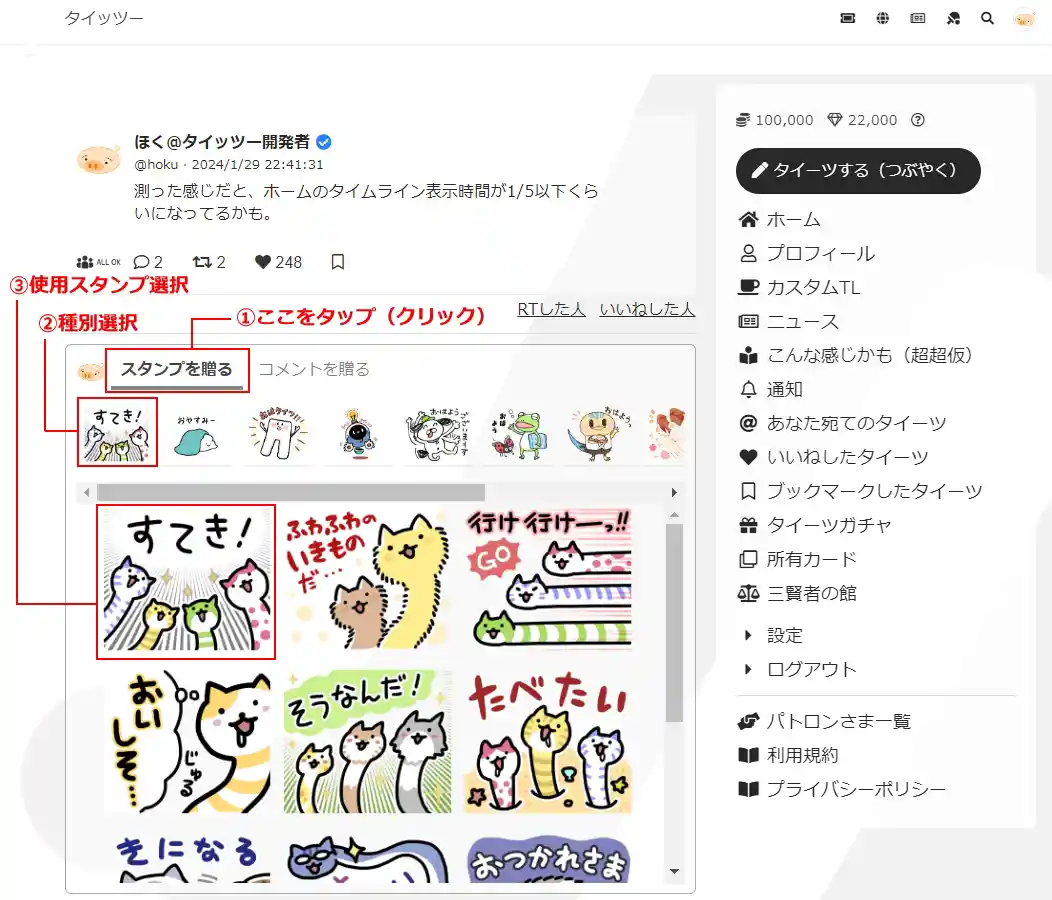
選んだスタンプをタップ(クリック)した後に確認画面が出ます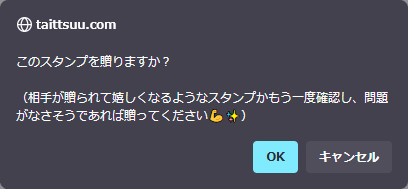
よければ「OK]を、考え直す場合は「キャンセル」をタップ(クリック)してください
- コメントの場合は、通常のタイーツと同じく140文字以内の文章を書いてください
その後、左下にある「コメントを贈る」をタップ(クリック)します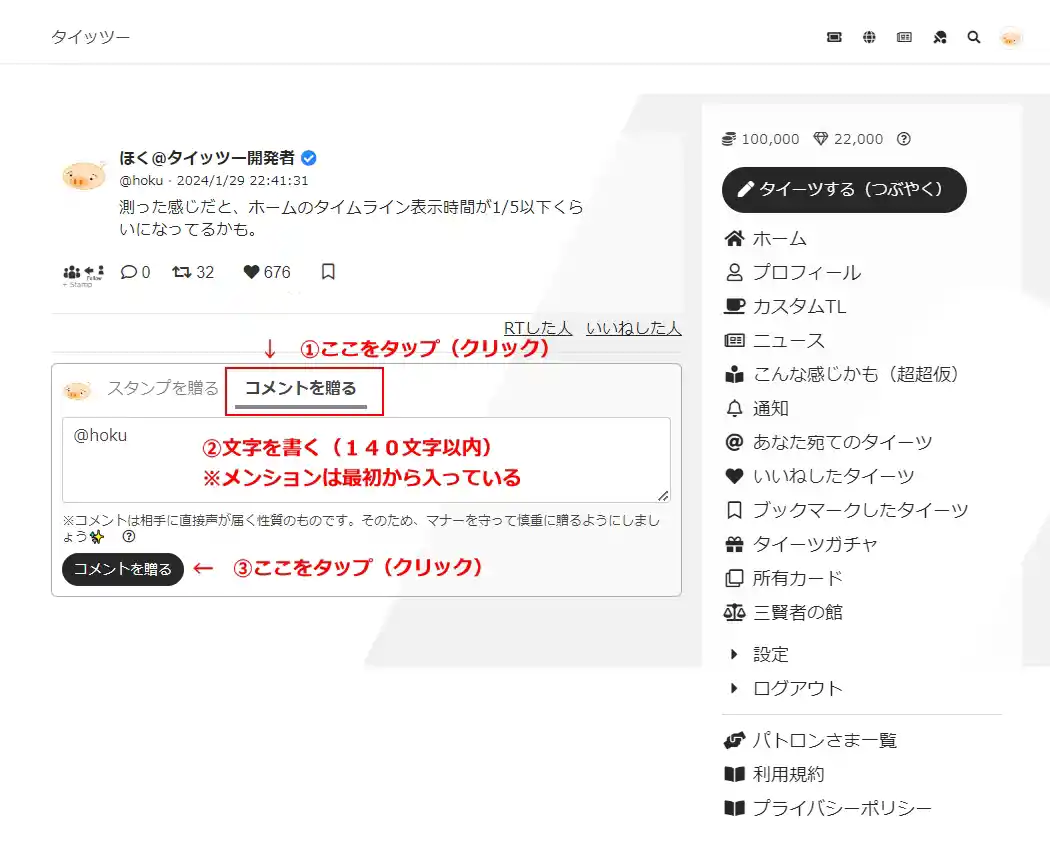
すると確認画面が出ますので、よければ「OK]を、考え直す場合は「キャンセル」をタップ(クリック)してください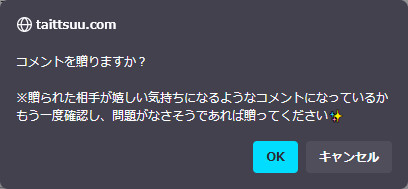
- スタンプの場合は、一覧表示されているスタンプをタップ(クリック)します
- 以上でリプが完了します
リプライの制限と仕様上の注意
タイッツーのリプライは、スパムや個人攻撃を防ぐ目的のため、細かい制限が設けられています。
また、あくまでも交流目的で使用することを第一にしていると思われるため、TLには載りません。
そのため、例えば何らかの宣伝をしたい…という場合、違う方法を使う必要があります。
以下に箇条書きにします。
リプライの詳細
- 大元のタイーツにつけられるリプライは100まで
- ミュートしている相手からのリプライはセンシティブと同じくタップ(クリック)しないと見られない
- 鍵アカは相互フォロー以外にはリプライできない
- リプライはTLには載らない
自分に来たリプは通知され、メニューの「あなた宛のタイーツ」に載る - リプライは2階層目までが原則。
3階層以降は最初のリプライに繋げれば会話が継続可能- 通知された2階層目のリプライをタップ(クリック)すると、1階層目のリプライに遷移する。
この時、画面下部にある2階層目のリプライが瞬間的に強調表示される
- 通知された2階層目のリプライをタップ(クリック)すると、1階層目のリプライに遷移する。
- リプライには画像添付出来ない。
- 画像添付で会話したい場合はメンションを使う
- 画像添付の部分が後に来る場合は、がっつりタイーツを使う
- 自分のタイーツにリプライで繋げてもTLには載らないので多くの人に見て貰いたい場合は工夫がいる
- 長文の場合はがっつりタイーツを使う
- 時間をおいて追記したい場合は、リプではなく元のタイーツのURLを載せて改めてタイーツする
カスタムTL関連
Twitter(X)で言う「リスト」に似た機能で、人を指定したTL・ハッシュタグを指定したTL・ワードを指定したTLが作成できます。
2023/09/25現在、ハッシュタグを指定したTLのみが実装済みで、他2つは誠意開発中です!
名称は「タイムライン」ですが、実際は検索と同じ挙動をしているため、ひっそりモードや鍵アカウントのタイーツは表示されません。
また、ミュートやブロック機能も働きます。
カスタムTLの楽しく便利な使い方
実装時ほくさんタイーツより抜粋してます。
- ハッシュタグを指定したTL
巡回せずとも複数タグを一気に見れるTLが作れる!(例えば、動物癒し系TL、趣味情報収集TL、飯テロTL、とか作って反復横跳び) - 人を指定したTL
「公式系アカのTL」とか、普通のTLとは別に作れる! - ワードを指定したTL
『複数ワード指定して興味ある話題を取りこぼしづらいTLが作れる!』や『エゴサとかもしやすい!』なんかが出来るように!
カスタムTLの作成・編集
メニューの「カスタムTL」からカスタムTL一覧へアクセスし、作成・編集できます。
- 新規作成
「カスタムTLを作成する」ボタンを押して、カスタムTLの新規追加画面へ移動します。
2023/09/25現在、ハッシュタグTLのみ作成可能です。
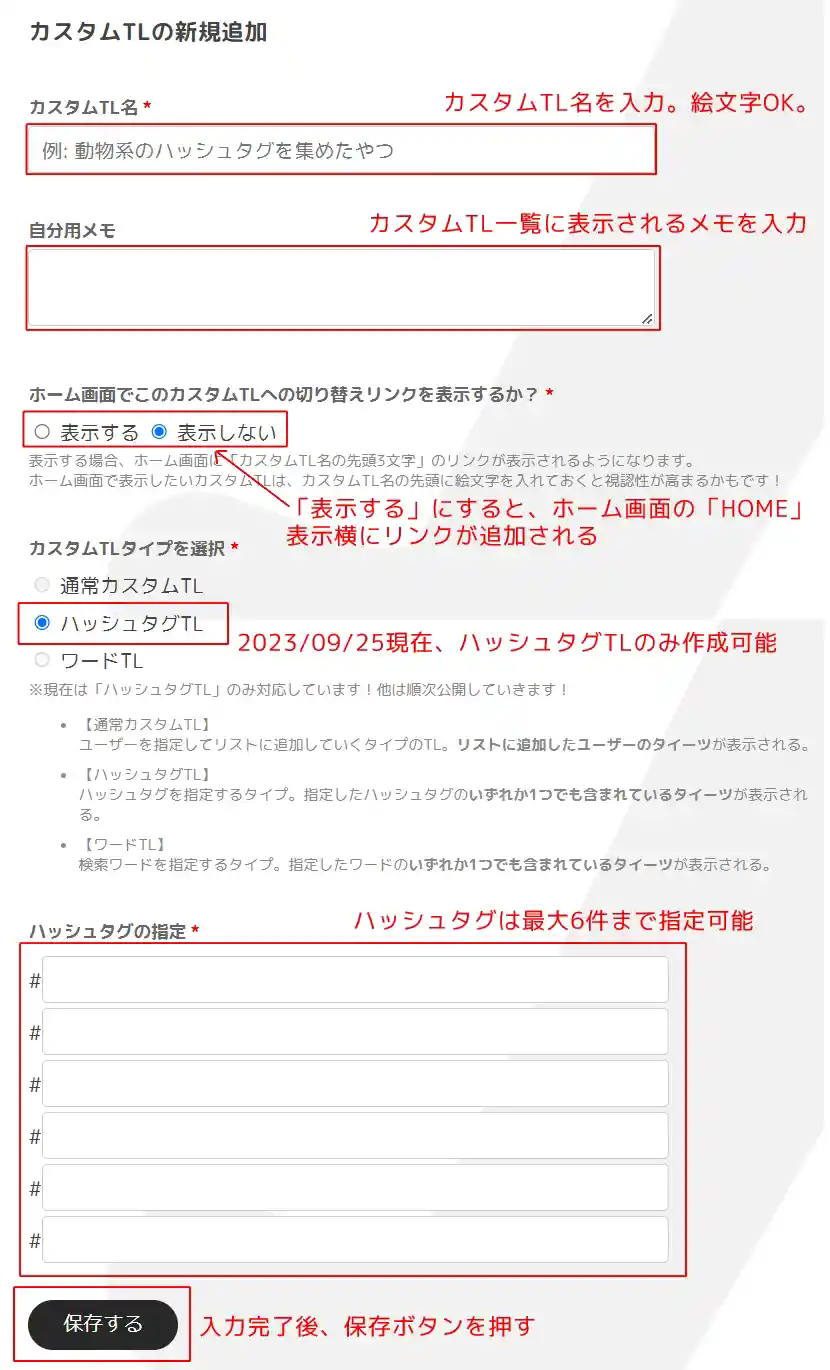
2023/10/20、機能追加があり、表示するタイーツを細かく設定出来るようになりました。
- センシティブ設定の状態
- 指定なし…ミュート・ブロック設定のタイーツ、検索除外設定のタイーツのみが表示されません
- センシティブOFFのタイーツのみ…上記に加えてセンシティブ設定のタイーツは表示されません
- メディアの有無
- 指定なし…画像がないタイーツも表示されます(検索除外やミュート・ブロック対象のタイーツは除く)
- 画像付きのタイーツのみ…画像付きのタイーツのみが表示されます
(検索除外やミュート・ブロック対象のタイーツは除く)
編集
カスタムTL一覧画面から、編集したいカスタムTLの編集ボタンを押して編集画面に入ります。
編集画面は新規追加画面と同一構造です。
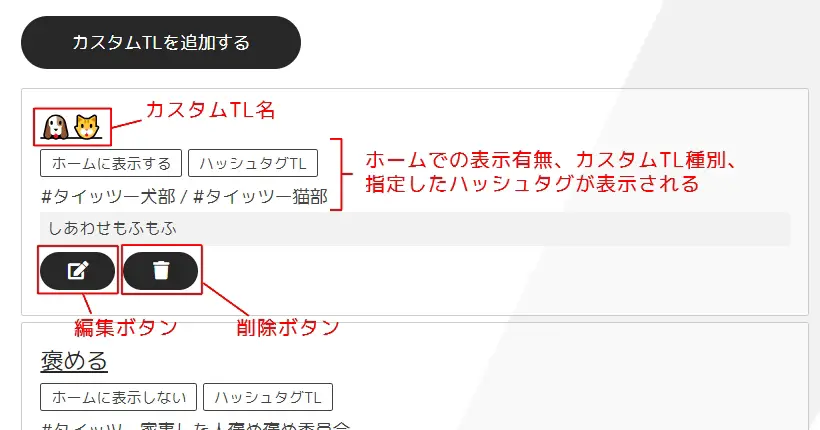
ホームでの表示例
カスタムTLの設定で、「ホーム画面でこのカスタムTLへの切り替えリンクを表示するか?」を「表示する」に設定すると、このようにホーム画面にカスタムTLへのリンクが表示されます。
絵文字対応してます。
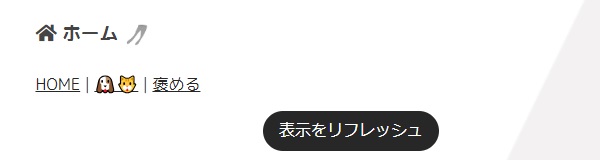
ブックマーク機能
ブックマーク機能は、お気に入りのタイーツや有益なタイーツなど、後から読み返したいタイーツを保管しておき、簡単に読み返せるようにする機能です。
登録はフォルダー分けが可能です。また、自分がどのタイーツをブクマしているかは他人からは見れないようになっています。
ブックマークへの登録手順
各タイーツの右下にあるしおりマークをタップ(クリック)します。
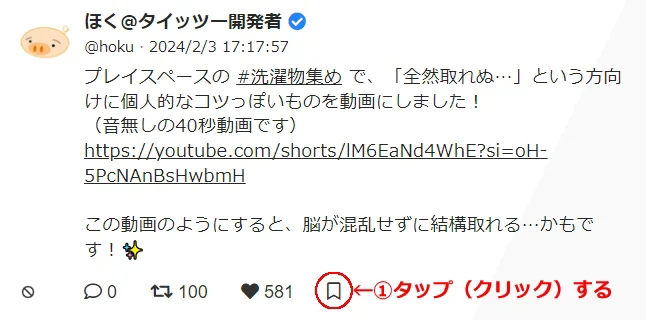
ブックマークのフォルダーリストが表示されますので、登録したいフォルダーが既にある場合、そのフォルダーをタップ(クリック)すれば登録完了です。
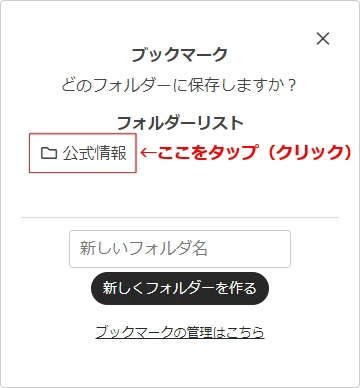
ない場合は新しいフォルダー名を入力し、[新しくフォルダーを作る]をタップ(クリック)するとフォルダー一覧が更新され、選択できるようになります。
(上記の画像のようになる)
※ ブックマークフォルダーの一覧は、「ブックマークを管理する」をタップ(クリック)すると別窓で開くページでも確認出来ます。
このページはメニューの「ブックマークしたタイーツ」をタップ(クリック)して開くページと同一のページで、このページでタイーツの保存をすることは出来ません。
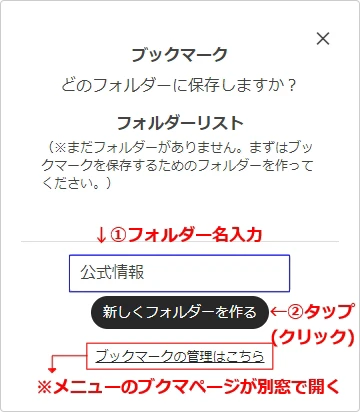
ブックマークからの削除手順
ブックマーク登録済みのタイーツはしおりマークが青くなっています。
この青いしおりマークをタップ(クリック)すると、「ブックマークを解除します。よろしいですか?」のダイアログが表示されます。はいを選択すると解除完了です。
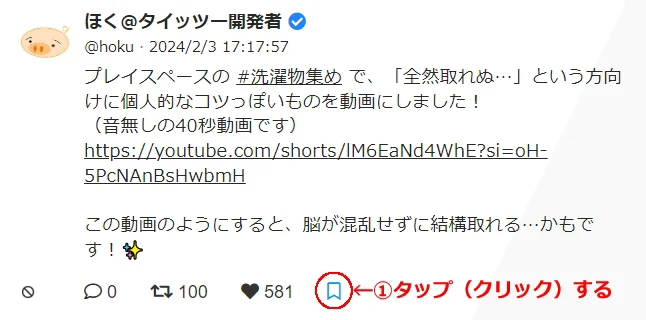
ブックマークしたタイーツを見る手順
メニューの「ブックマークしたタイーツ」をタップ(クリック)すると、ブックマークフォルダー 一覧が表示されます。
フォルダー名をタップ(クリック)することで、そのフォルダーに登録したタイーツがTLのように表示されます。
この時、表示順はタイーツ日時順ではなくブックマークに登録した順になります。(登録日が新しいものが上に来る仕様)
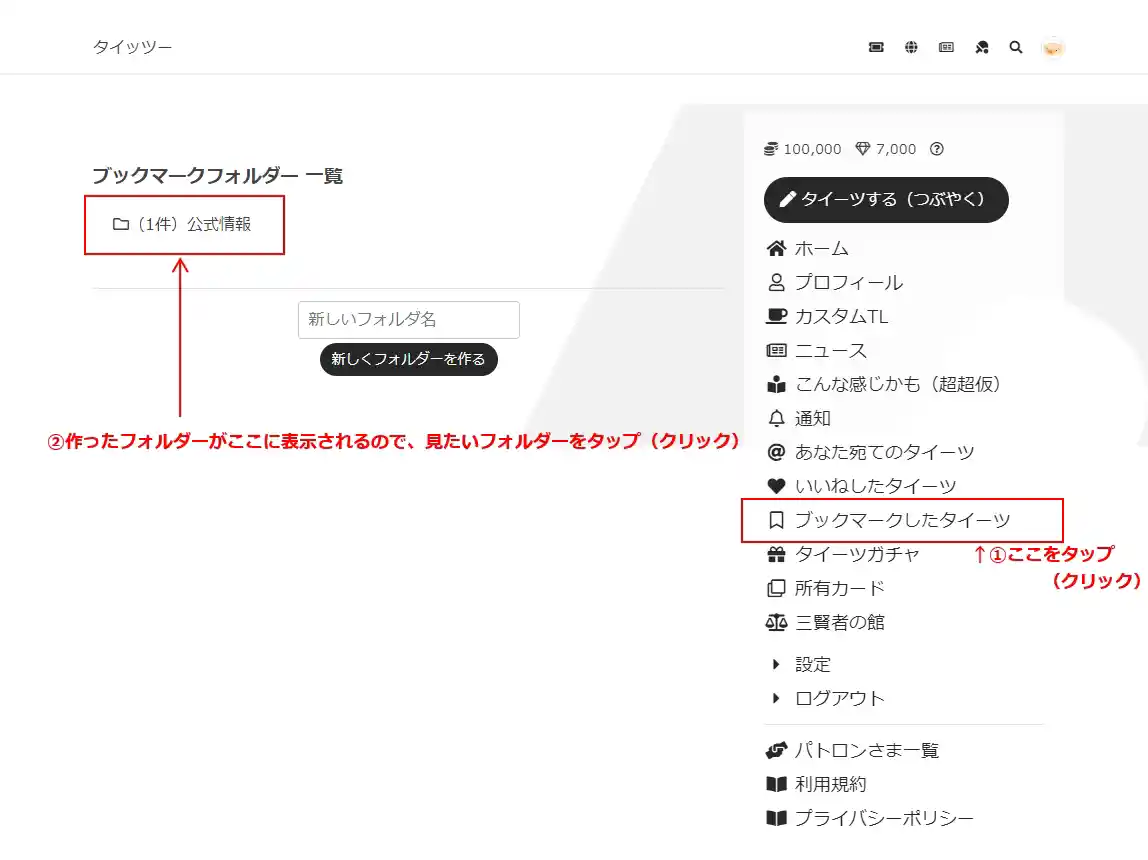
細かい仕様あれこれ
タイーツした側の人が不安にならないようにしつつ、ブックマークする側の人も便利に使えるような仕様となっています。
ブクマしたタイーツが削除されたら?
ブックマーク一覧からも消えます。
ブロック、ミュート時の表示
「AさんがBさんのタイーツをブックマークした」状態であるとします。そこから…
- BさんがAさんをブロックした場合
AさんのブックマークリストでBさんのタイーツが表示されなくなります。 - Bさんが鍵アカにした(そしてAさんはBさんをフォローしていない)場合
AさんのブックマークリストにあるBさんの内容は見れなくなります。(鍵アカである旨のメッセージだけ出るようになります) - AさんがBさんをミュートまたはブロックした場合
AさんのブックマークリストにBさんのタイーツを表示します。ただし、伏せた状態(クリックで解除)で表示します。
通知について
ブックマークしても相手には一切通知は行きません。
また、自分のタイーツがどれくらいブックマークされているかも分からないようになっています。
※事業者さんの場合ブックマークされた数だけでも知りたい、というケースがあることを考慮し、事業者登録的なことをした方のみブクマ数をお伝えするようにするかもしれない、とのことです。(予定)
その場合でも、誰がブックマークしたか?は分からないようにするそうです。
ブックマークフォルダーを削除した場合
ブックマークフォルダーを削除すると、中に保存されているブックマークは一括解除されます。
(削除する前に確認画面が出ます)
もしも、他のフォルダーに移動したいタイーツがある場合は、一度ブクマを解除して同じタイーツを別のフォルダーへ保存してください。
設定について
タイッツーでは、使いやすくするための設定が用意されています。
Twitter(X)とよく似ているので、それほど難しいことはないと思いますが、SNSが初めての人は意味を理解しておいてください。
設定に書かれている順に沿って説明します。
使い勝手(表示系)
- 自分のTL上でリタイーツを表示
リタイーツされたタイーツは、全てが表示されます。そのため、時には同じタイーツがいくつもTLに流れることがあります。
また、リタイーツが多くてタイーツが埋もれてしまう場合もあります。
それが見づらいと感じたら、ONにするのがお勧めです。リタイーツはプロフィールページにのみ表示されます。*4 - ミュートワード
自分が苦手な話題を避けたい場合、その言葉を登録しましょう。ミュート登録されたワードを含むタイーツは表示されません。上限は300ワードです。 - 画像・動画を自動的に表示する
投稿された画像をいきなり見たくない場合などは、OFFにすると有効です。ワンクッション挟めます。 - PTLで文字だけ表示する
ONにすると、PTL(パブリックタイムライン)に表示するタイーツから画像、URL、ハッシュタグを省き文字だけにします。
そうすると、アイコンが全員デフォルトのタイツアイコン表示になります。*5 - 画面上の各数値の表示/非表示切り替え
プロフィールページの「フォロー数」「フォロワー数」、メニューの「通知件数のバッジ」、各タイーツの「RT数」「いいね数」を自分が見た場合に表示するか否かを設定できます。
※現時点では第三者からは数字が見えています。また、現時点ではリプ数は非表示になりません。設定値 [他人の数値/自分の数値/通知バッジ]の挙動 OFF 全て表示します。 ①ON([他人の数値/自分の数値/通知バッジ]を全て非表示) すべて非表示にします。
RT済み/いいね済みの際にマークの色が変わるのはそのまま。②ON([他人の数値/自分の数値]を非表示) 数字のない通知バッジのみを表示します。
『通知があるかどうかは知りたいんだよね~』という方はこちらを。③ON([他人の数値]のみを非表示) 他人の数値は非表示にしつつも、自分の数値は普通に表示されるようになります。
「自分の数値はいいんだけど、他人の数値は見たくないんだよね~」という方はこちらを。 - ダークモード設定
タイッツーの表示をライトモードにするか、ダークモードにするか選べます。- 端末の設定に合わせる:端末の設定(ブラウザの設定)に合わせた環境になります。
それらに関係なくライドモードまたはダークモードにしたい場合は以下の設定にしてください。 - 常にライトモード:端末の設定に関係なくライトモードになります。白背景が見やすい方はこちらです
- 常にダークモード:端末の設定に関係なくダークモードになります
- 端末の設定に合わせる:端末の設定(ブラウザの設定)に合わせた環境になります。
使い勝手(投稿系)
- リプライ可能範囲/種別の初期値
タイーツ時(またはがっつりタイーツ時)に指定する、そのタイーツのリプライ可能範囲とリプライ可能種別の「初期値」をここで設定しておくことができます。- リプライ可能範囲の初期値
リプライが可能なユーザーの設定です。以下の6パターンから選択できます。- 全員OK
- フォロワーのみOK
- 自分がフォローしている人のみOK
- 相互フォローのみOK
- タイーツ内でメンションしている人のみOK
- 不可(自分はOK)
- リプライ可能種別の初期値
リプライ可能な内容の設定です。以下の4パターンから選択できます。- スタンプのみOK
- コメントのみOK
- 全てOK
- 全てOK&リプライ可能範囲外の人でもスタンプはOK
- リプライ可能範囲の初期値
なお、リプライ機能実装前の状態(=いいね!のみ受け付ける)で運用したい方は、「不可(自分はOK)」+「スタンプのみOK/コメントのみOK/全てOK、のいずれか」にするとOKです!
公開範囲
- 鍵アカ
ONにすると自分とフォロワーさん意外にタイーツが見えなくなります。検索からも除外されます。
また、フォローをするのも承認制になり、許可を出さない限りその人にフォローされることはありません。
ただし、鍵を開けるとタイーツは過去に遡って全部見えるようになり、検索対象にもなります。 - PTL上に自分のタイーツを表示させる
個別のタイーツで行うひっそりモードやセンシティブ設定とは異なり、OFFにすると全タイーツを強制的にPTL非表示にします。
フォロワーさんとのやり取りだけがしたい場合に便利です。
鍵アカ時は、鍵アカの設定が優先されるため、ここがONになっていてもPTLにタイーツは表示されません。 - タイーツ検索で自分のタイーツを検索対象にする
OFFにすると、自分のタイーツをタイーツ検索(ハッシュタグ検索も含む)から除外します。(つまり、検索でヒットしません)
自分の全タイーツが対象で、ひっそりモードやセンシティブ設定とは異なります。
鍵アカ時は、鍵アカの設定が優先されるため、ここがONになっていても検索にはヒットしません。 - 検索避け(2023/10/18追加)
ONにすると、Google等の検索エンジンに対して自分のページやタイーツページを検索除外にする設定ができます。
プロフィールページ*6の検索避け設定とは連動しないため、プロフィールページも検索避けしたい場合はそちらもONにしてください。
ブロック系
- ブロックリスト
ブロックしたアカウントのリストです。ブロックはここではなく、対象アカウントのプロフィールページにて行います。(最大400人) - RTミュートリスト
RTミュートしたアカウントのリストです。RTミュートはここではなく、対象アカウントのプロフィールページにて行います(最大100人) - ミュートリスト
ミュートしたアカウントのリストです。ミュートはここではなく、対象アカウントのプロフィールページにて行います。(最大400人)
アカウント管理
- メールアドレス変更
何らかの事情でメールアドレスを変更する場合はここから所定の手続きを行って下さい。(ページに説明があります) - パスワード変更
何らかの事情でパスワードを変更する場合はここから所定の手続きを行って下さい。(ページに説明があります) - サポーター向け機能
[PIXIV FANBOX]にて「サポータープラス」以上のプランで支援している人向けの機能です。
広告非表示機能、APIキー発行、 パトロンリンク登録などの設定ができます。
認証バッジ
認証バッジの取り外しを行います。お遊び要素なので、気軽にどうぞ。
退会
退会したいときは、ここから所定の手続きを行って下さい。
ユーザー作成の使い方サイト
- 初心者さん向けタイッツーの使い方
- ブログ名:はじめてのタイッツー / キウイ社@KiwiLLCさん
- 機能や現象、こういうことしたいが詳細に分かりそうなすごい記事
- タイッツーの優しいトリセツ(※非公式)
- 「タイッツー」に実装されている機能を優しく紹介する非公式サイト
- タイッツーユーザーであるイーロン・タイツさんのHPです
- パロディSNS『タイッツーX』も運営されています
- タイッツーの使い方解説メモ
- もにゃさんのnoteです。画像入りですごく分かりやすい!!